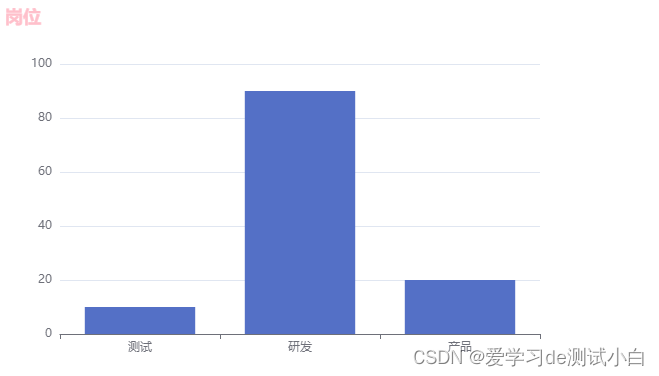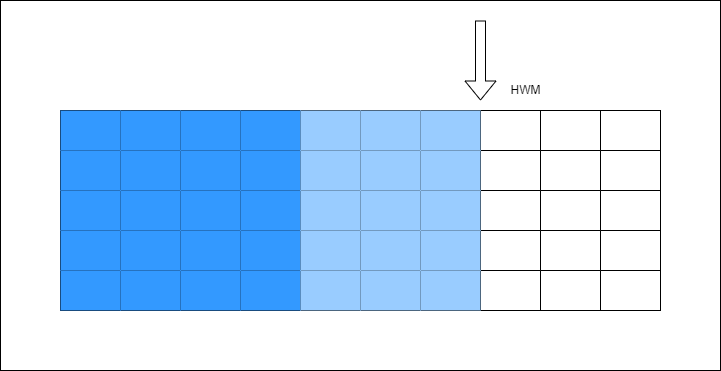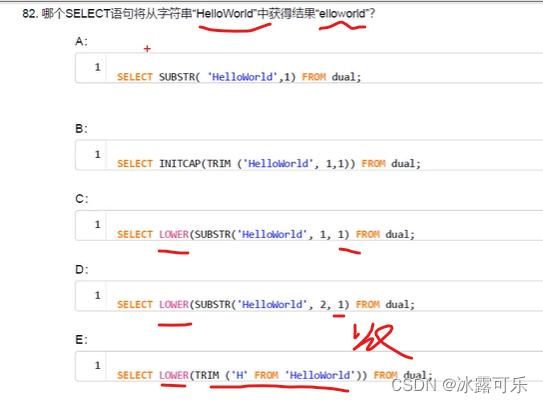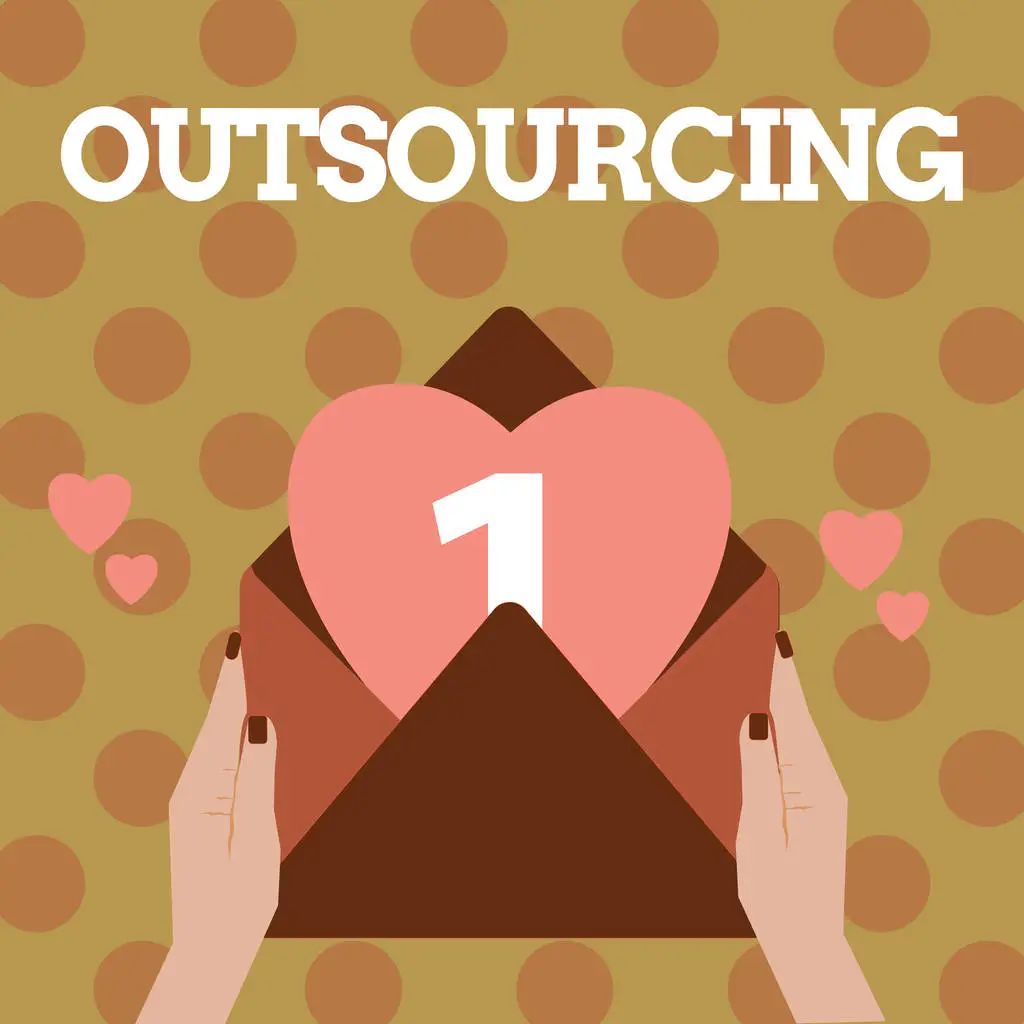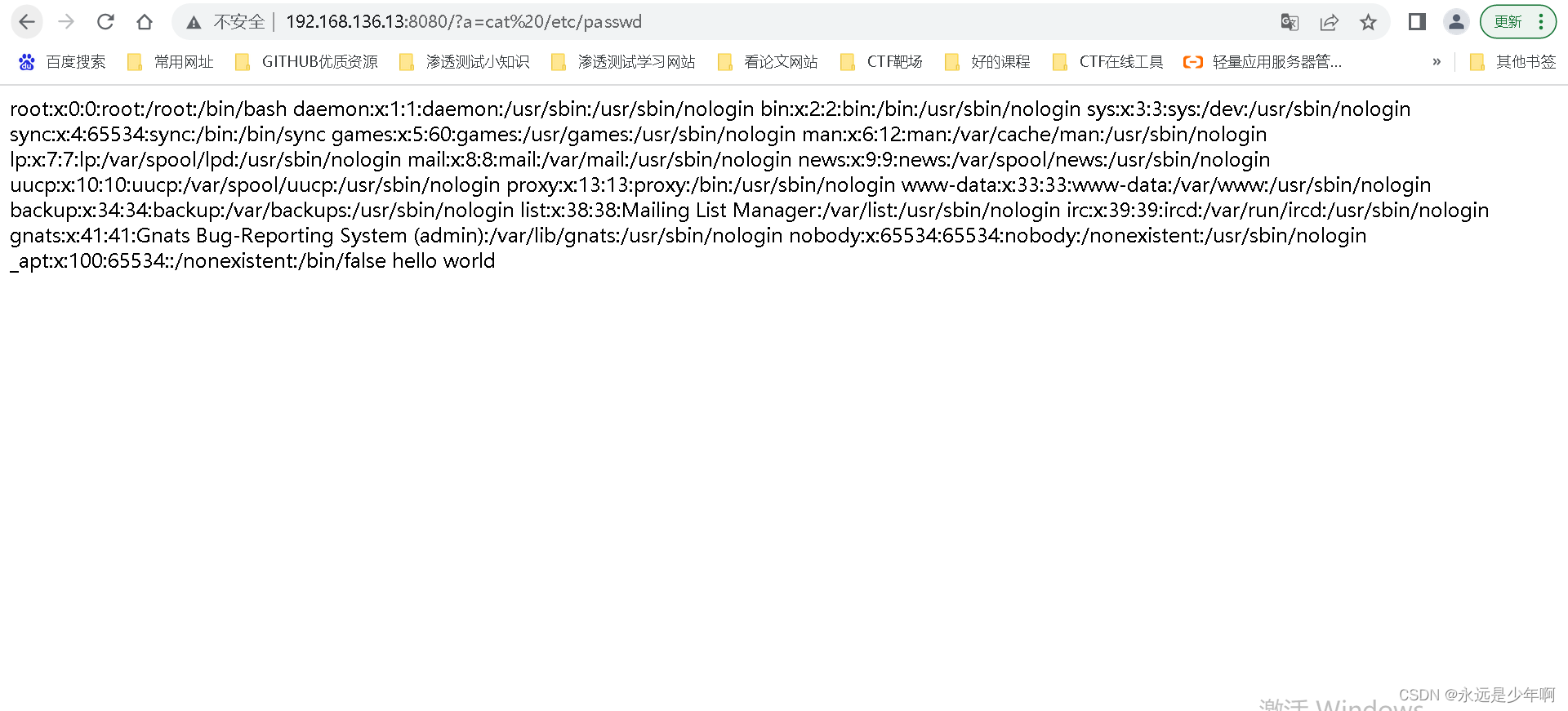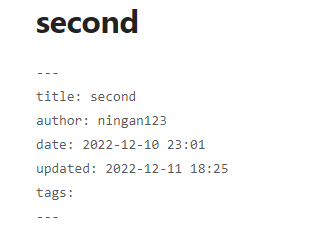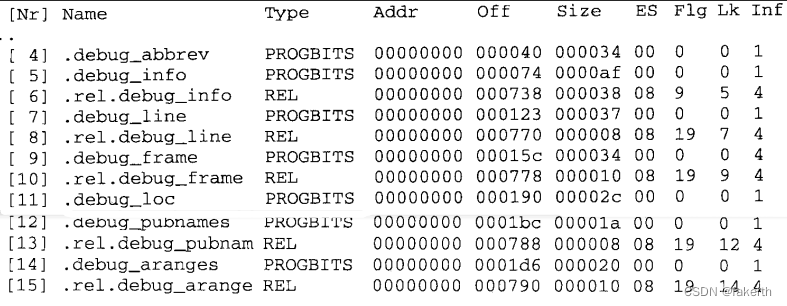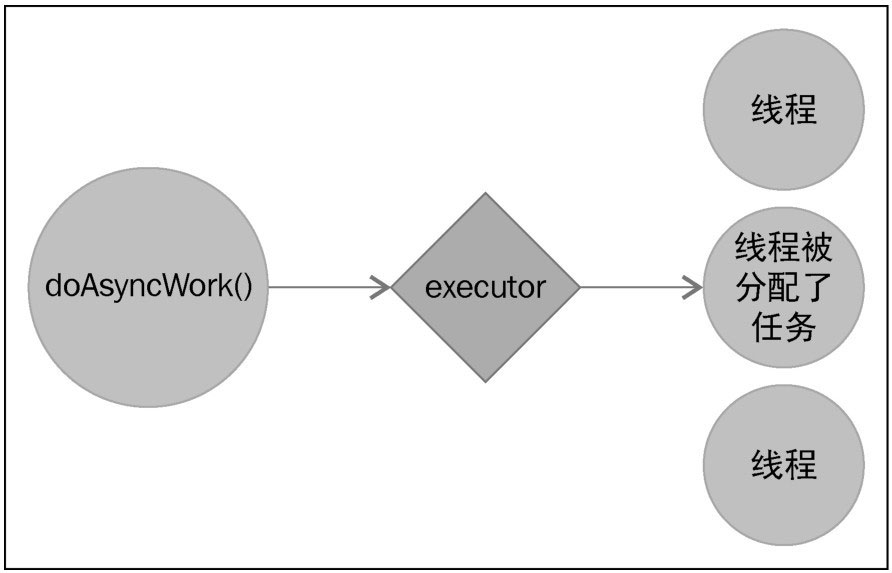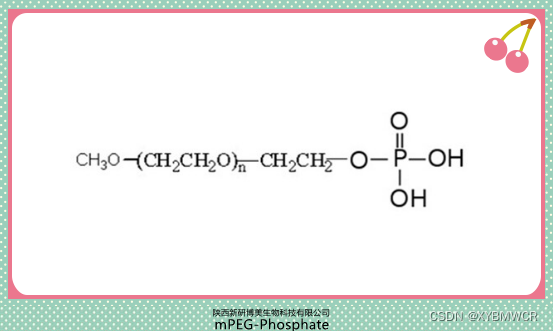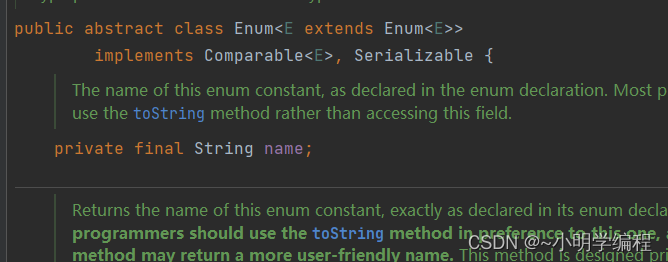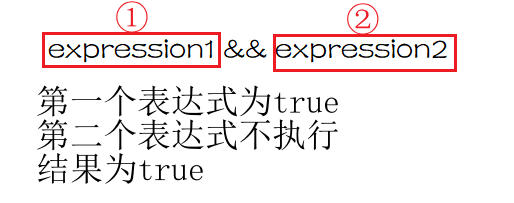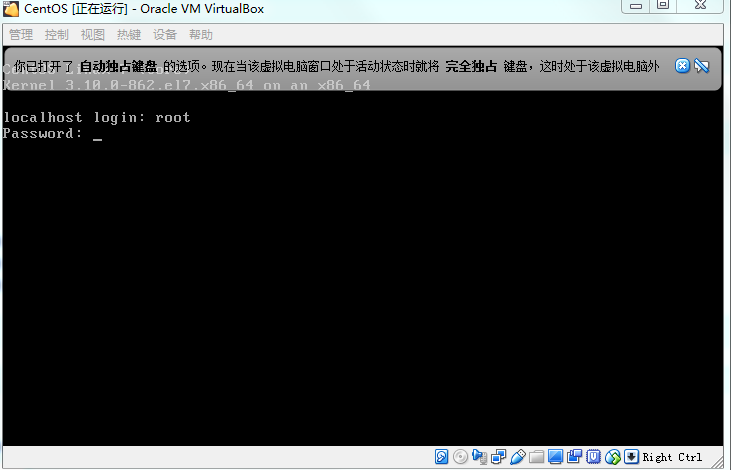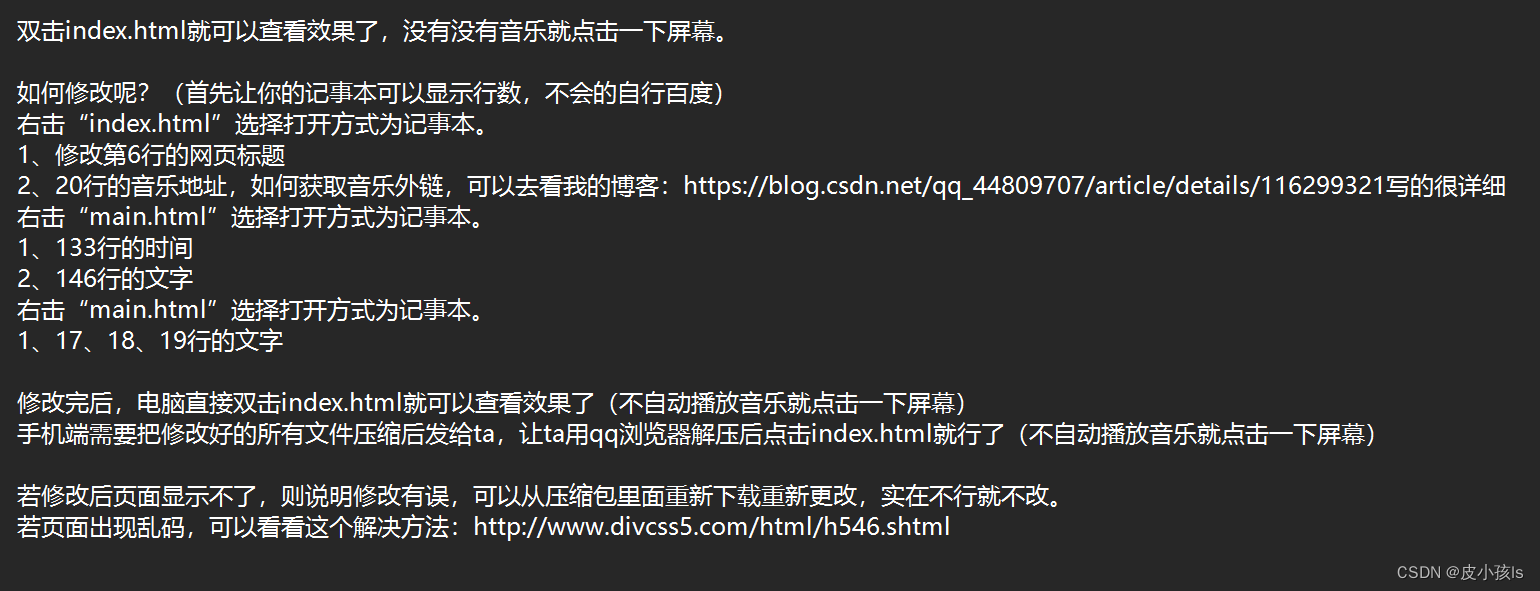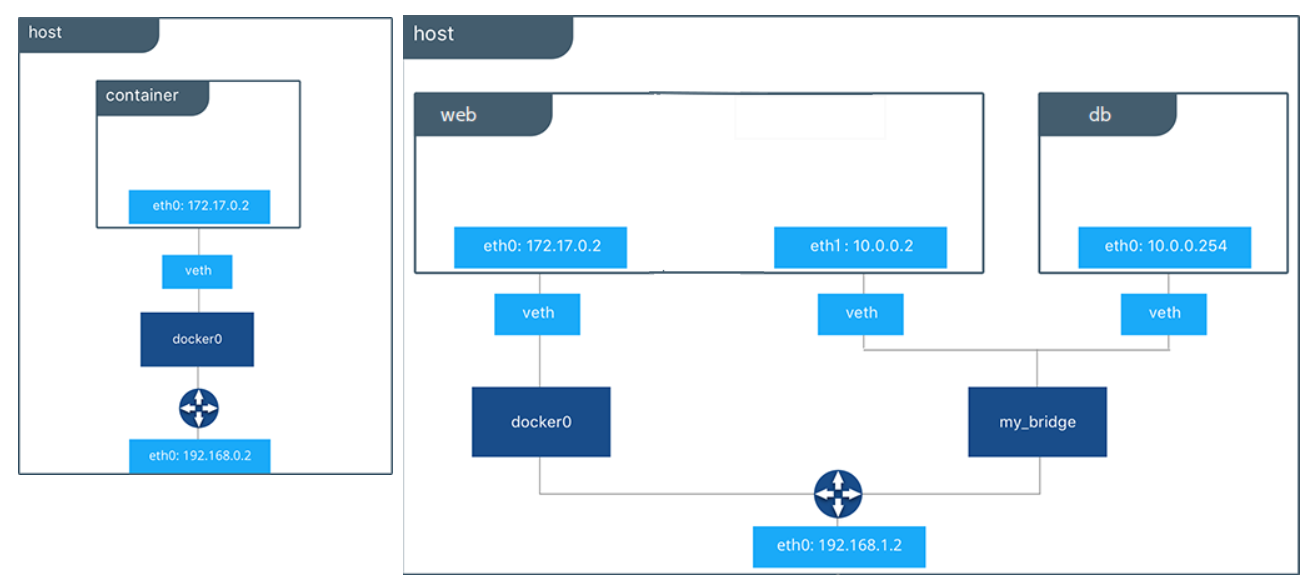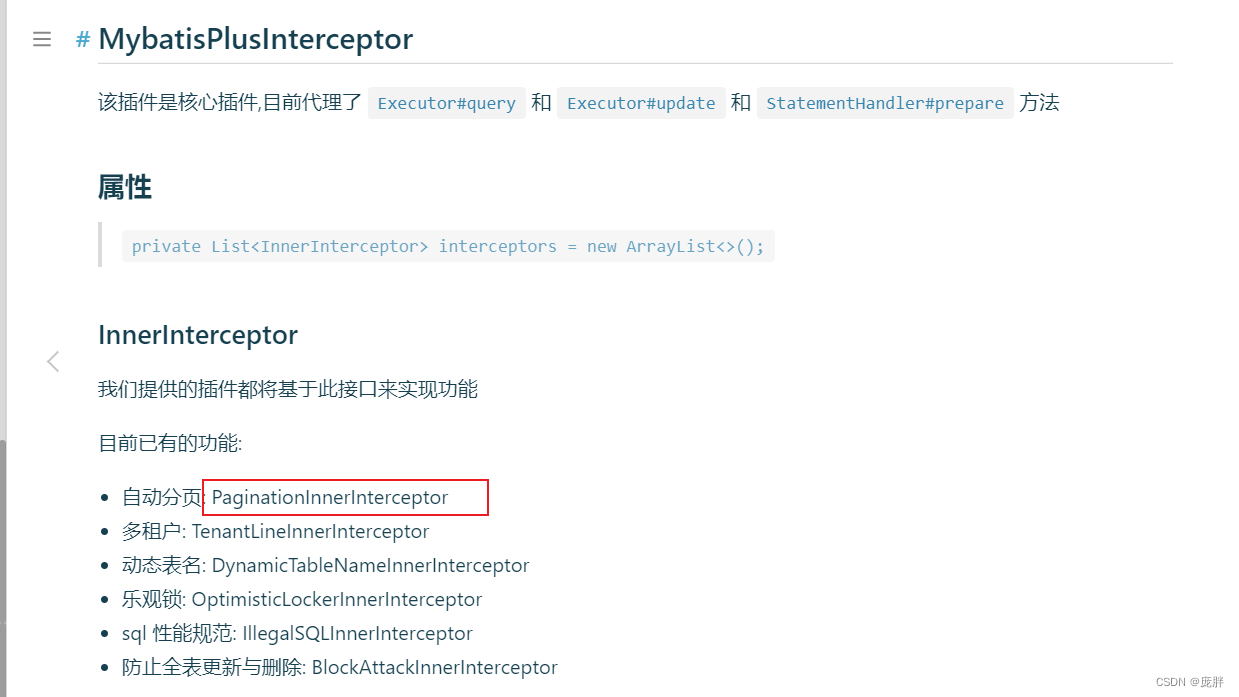前言
mac发布了m1芯片,其强悍的性能收到很多开发者的追捧,但是也因为其架构的更换,导致很多软件或环境的安装成了问题,这次我们接着来看如何在mac m1环境下安装centos8
Centos8安装
- 安装vmware虚拟机
- Centos8 镜像支持M1芯片
- 安装Centos8 系统
- 1、打开虚拟机软件,点击创建自定虚拟机,再点击继续
- 2、选择Linux,其他Linux5.x kernel 64-bit Arm
- 3、选择新建虚拟磁盘,点击继续
- 4、选择自定设置
- 5、选择自定义的虚拟机存储位置,进行存储。
- 6、弹出此界面可以对cpu、内存、硬盘等进行修改。点击硬盘图标,修改硬盘大小为60G,点击应用。
- 7、点击设置,再点击CD/DVD图标,弹出界面选中CD/DVD驱动器,选择上文所下载的centos8镜像。
- 8、点击启动图标。
- 9、向上方向键选择`install centos8 linux 8`,点击回车开始安装系统
- 10、选择所使用的语言,点击继续
- 11、配置网络主机名,网卡,添加磁盘挂载点
- 12,终端命令操作
安装vmware虚拟机
我们通过VM来安装虚拟机,首先需要下载arm版的VM,这里提供官方下载路径
官方下载地址:VMware Fusion for arm
下载完成后,一直下一步即可安装成功。
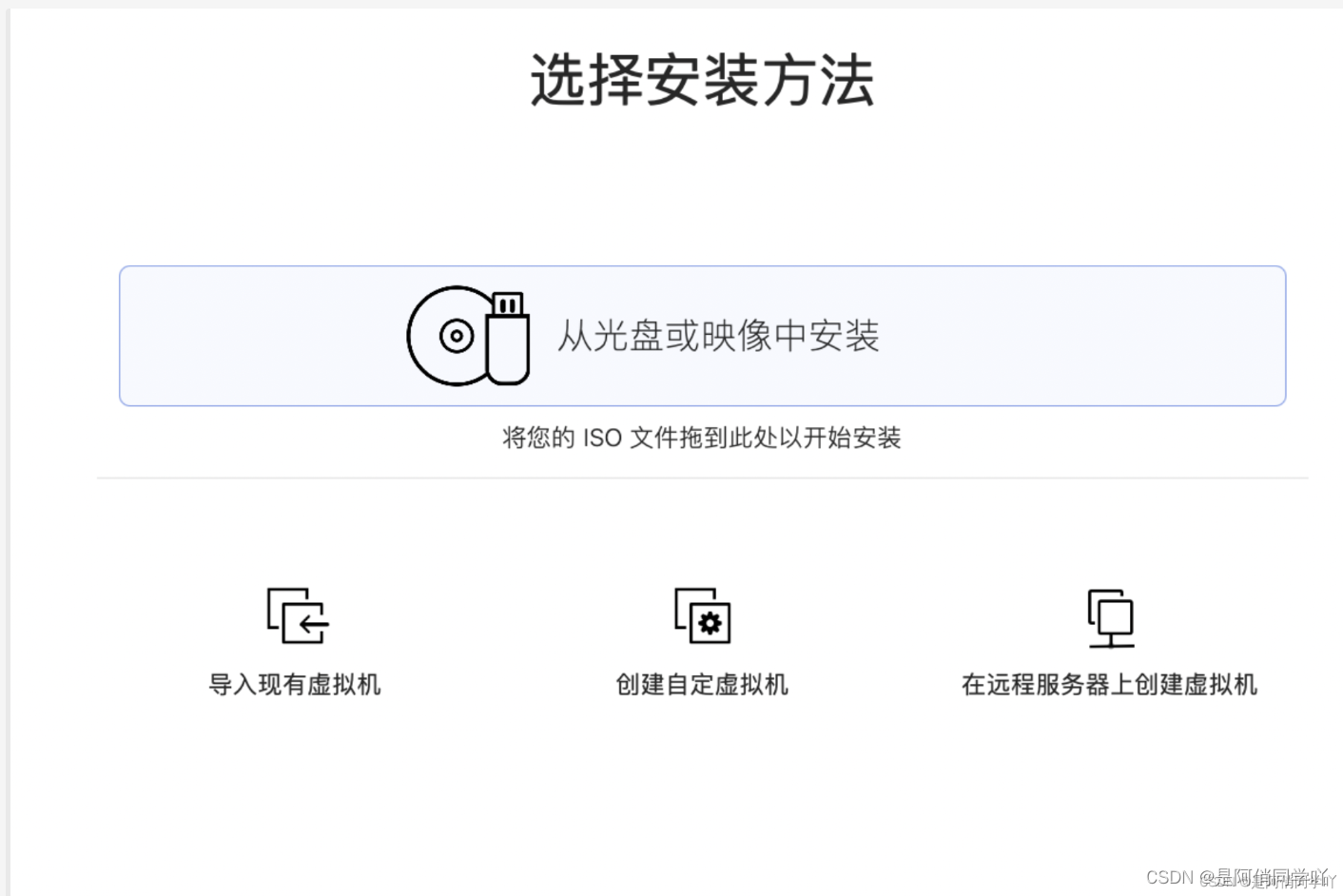
Centos8 镜像支持M1芯片
链接: https://pan.baidu.com/s/1GAOoZXEEeUQl3WkrdqPYYg?pwd=6ffe
提取码: 6ffe
安装Centos8 系统
1、打开虚拟机软件,点击创建自定虚拟机,再点击继续
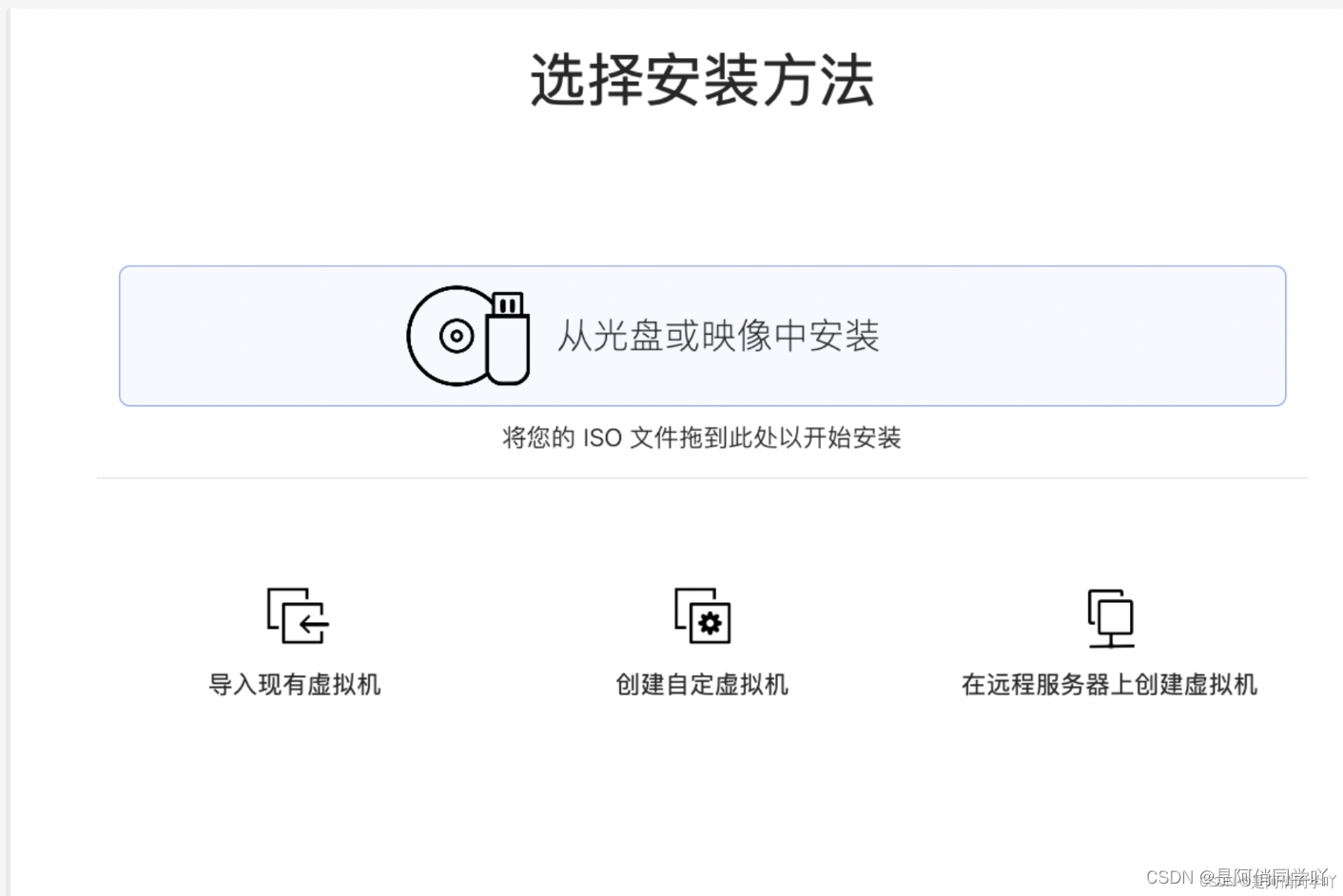
2、选择Linux,其他Linux5.x kernel 64-bit Arm
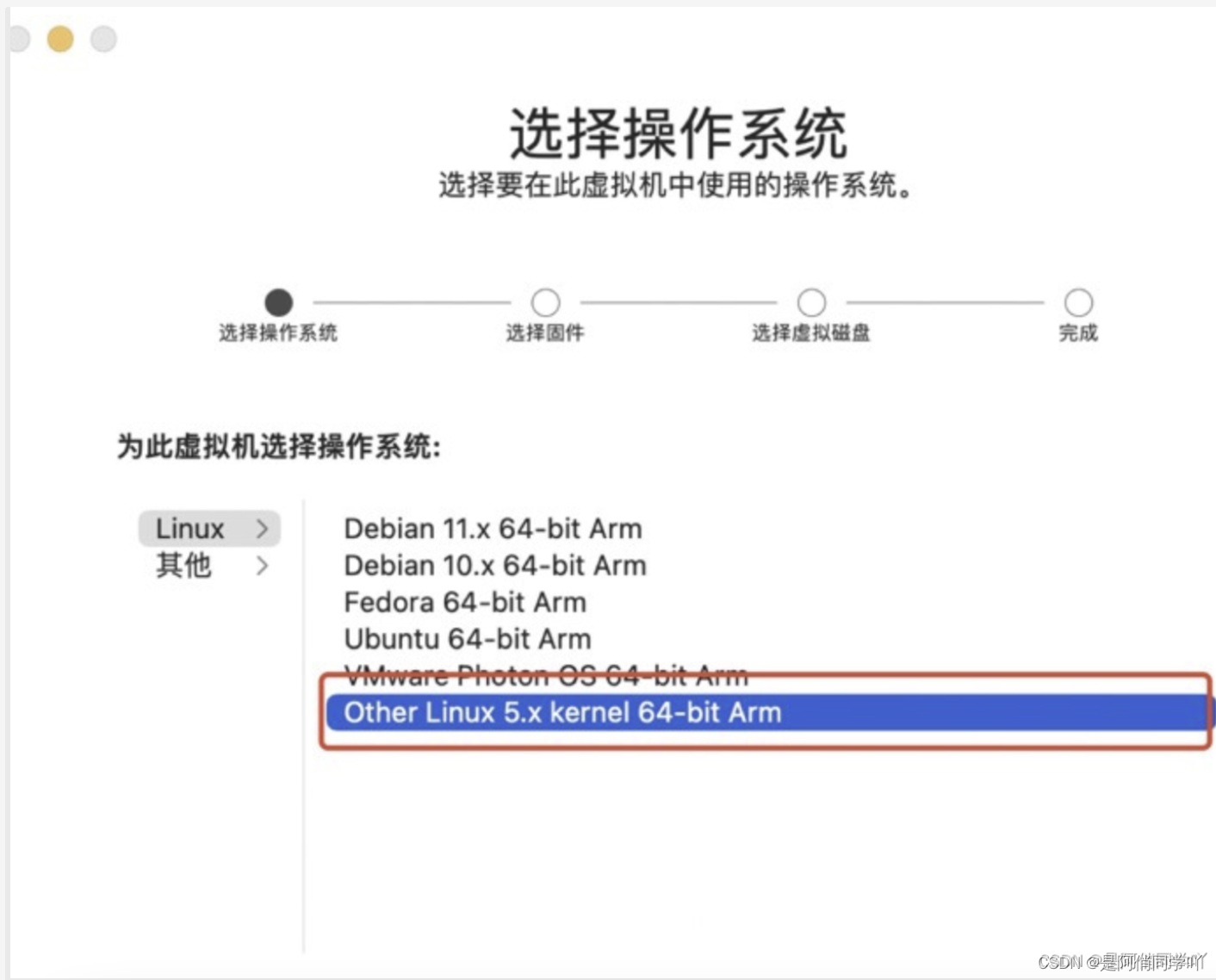
3、选择新建虚拟磁盘,点击继续
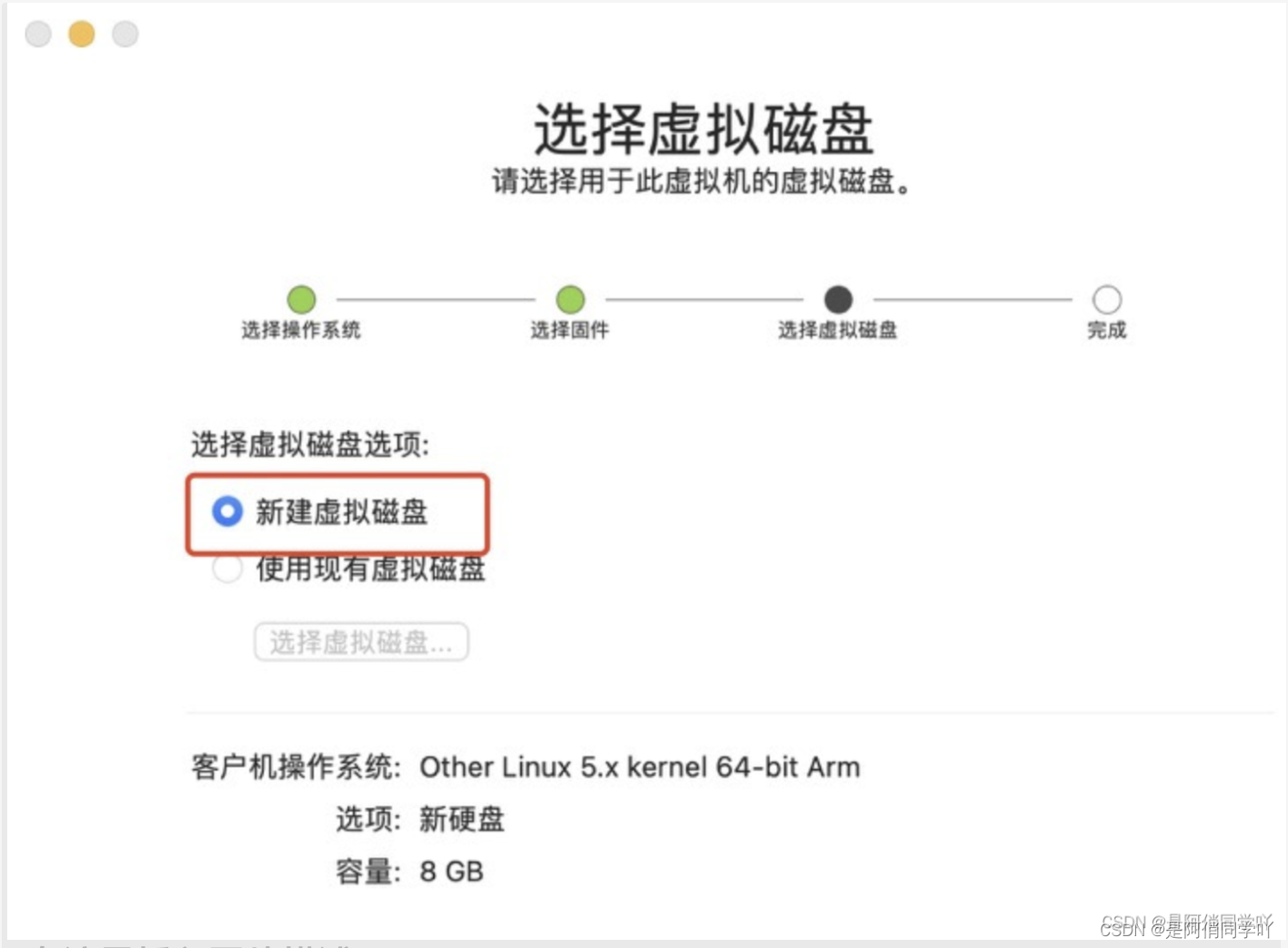
4、选择自定设置
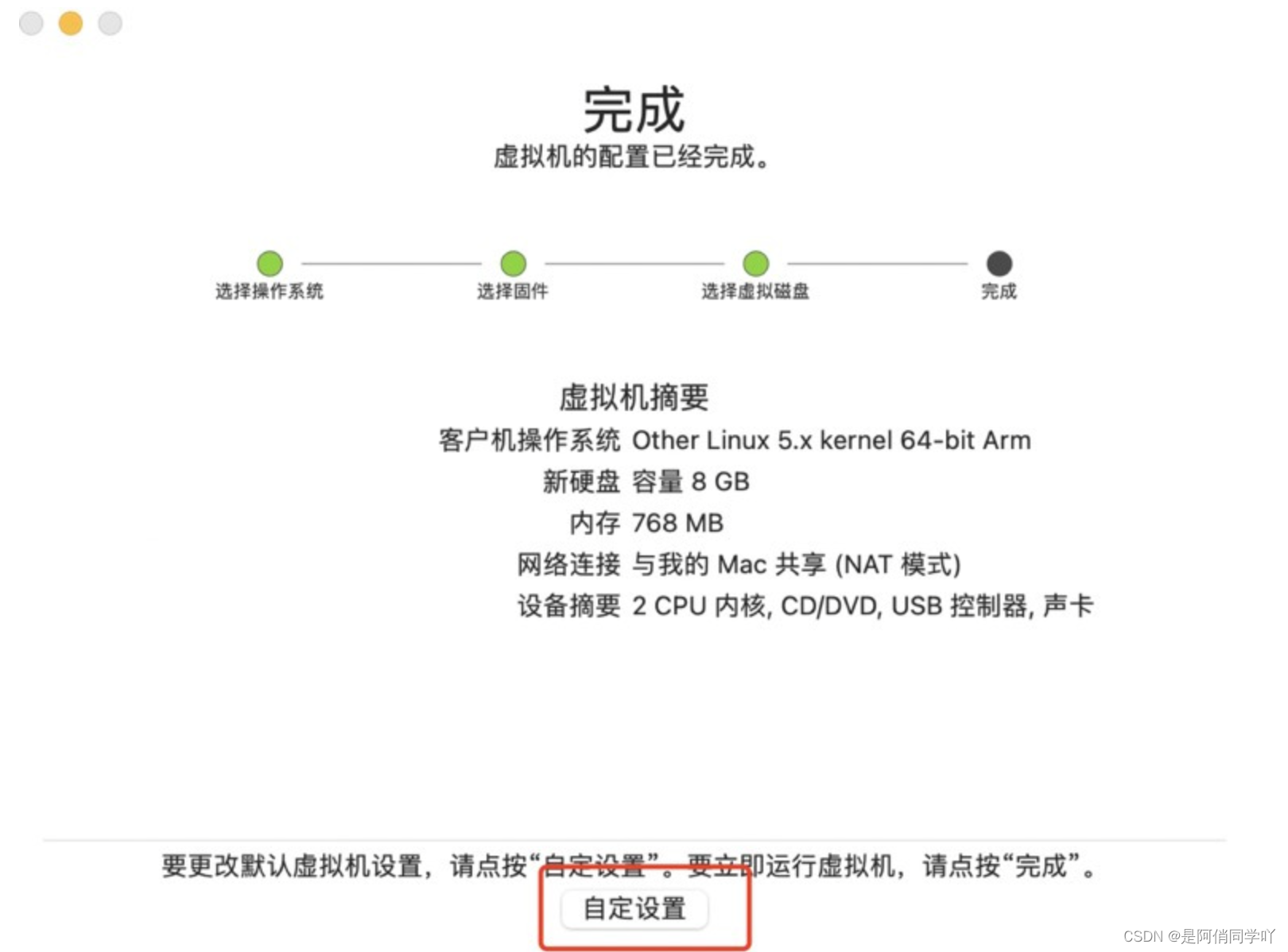
5、选择自定义的虚拟机存储位置,进行存储。
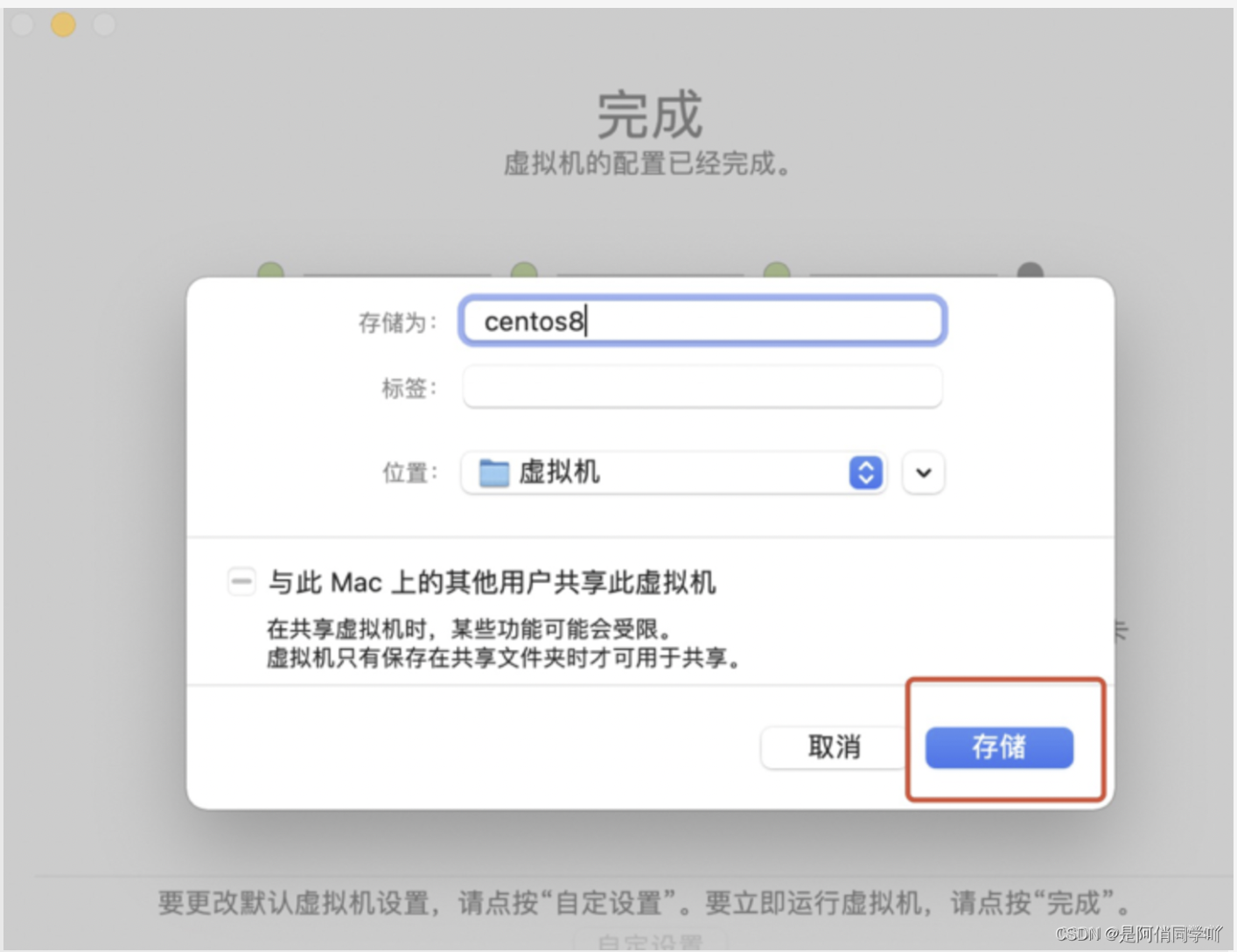
6、弹出此界面可以对cpu、内存、硬盘等进行修改。点击硬盘图标,修改硬盘大小为60G,点击应用。
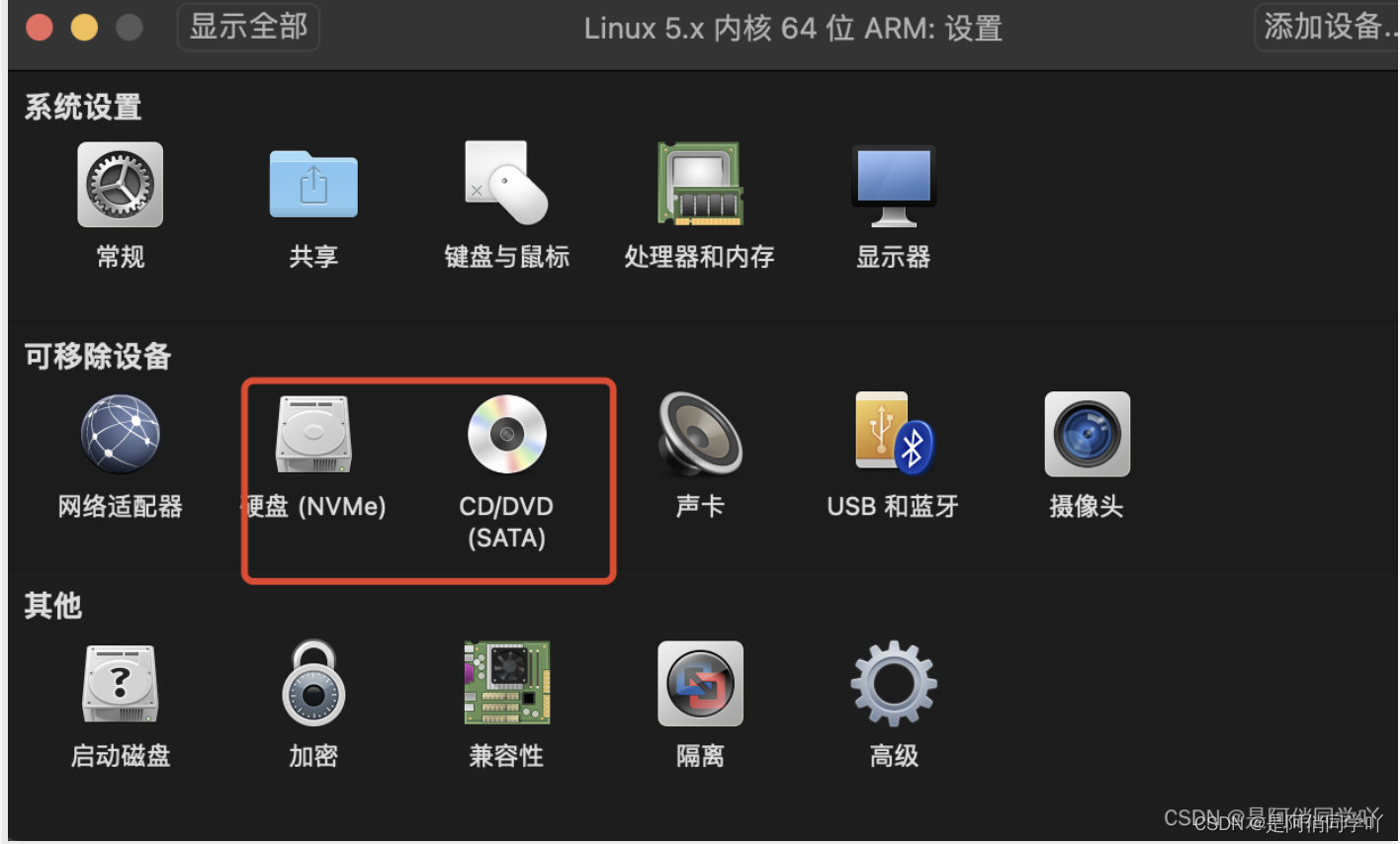
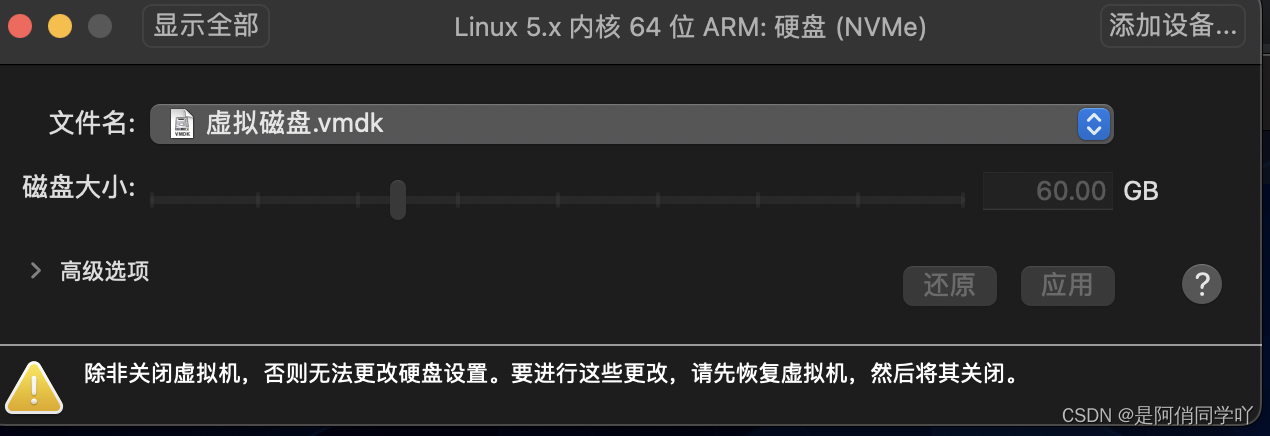
7、点击设置,再点击CD/DVD图标,弹出界面选中CD/DVD驱动器,选择上文所下载的centos8镜像。
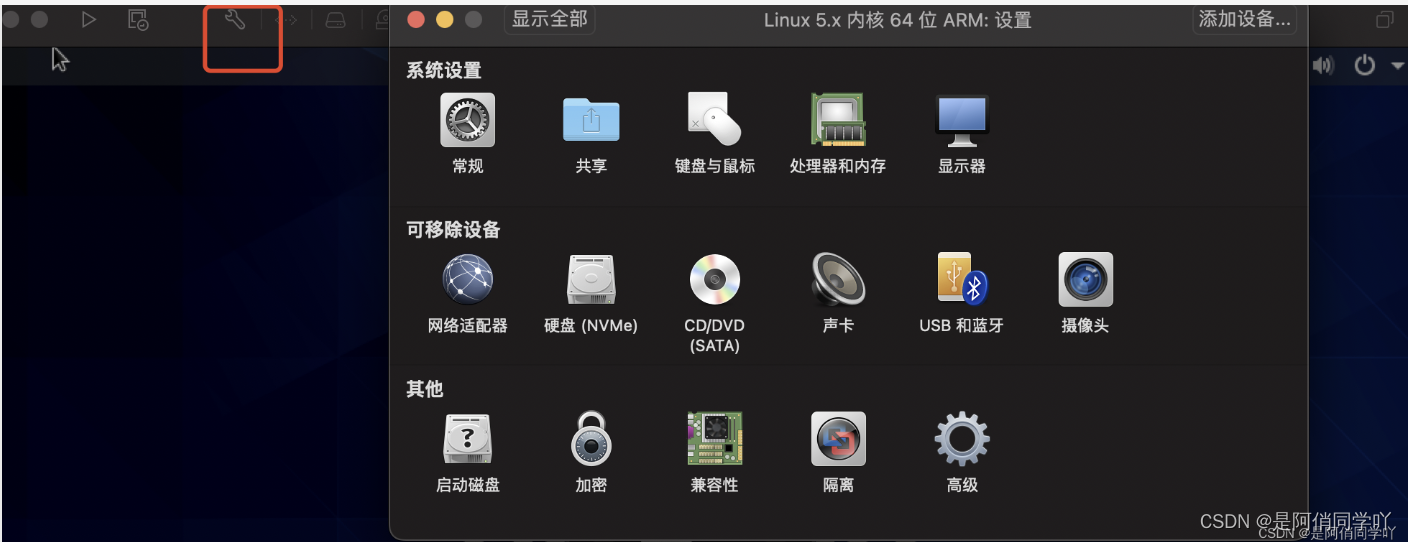
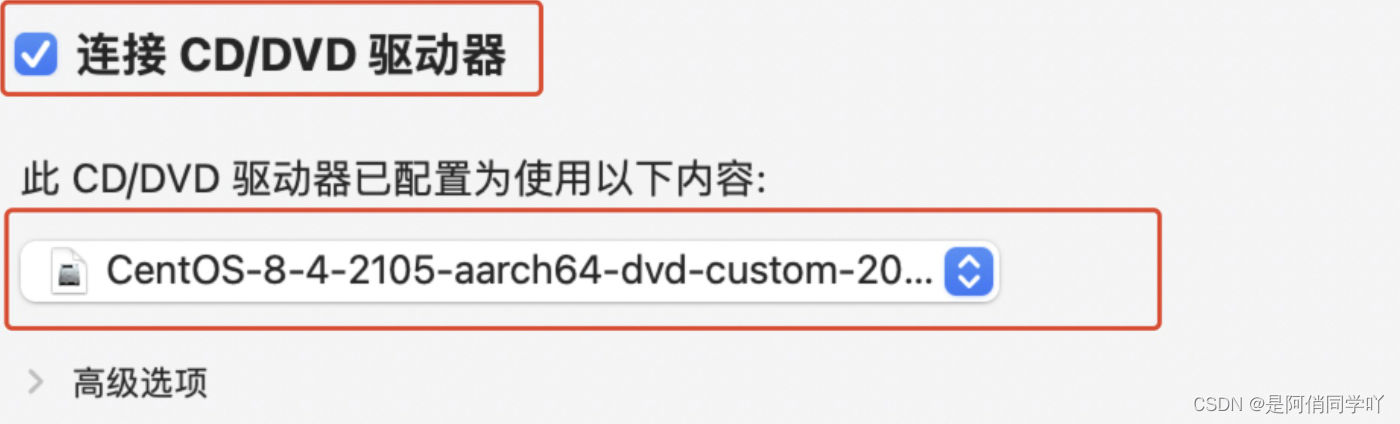
8、点击启动图标。
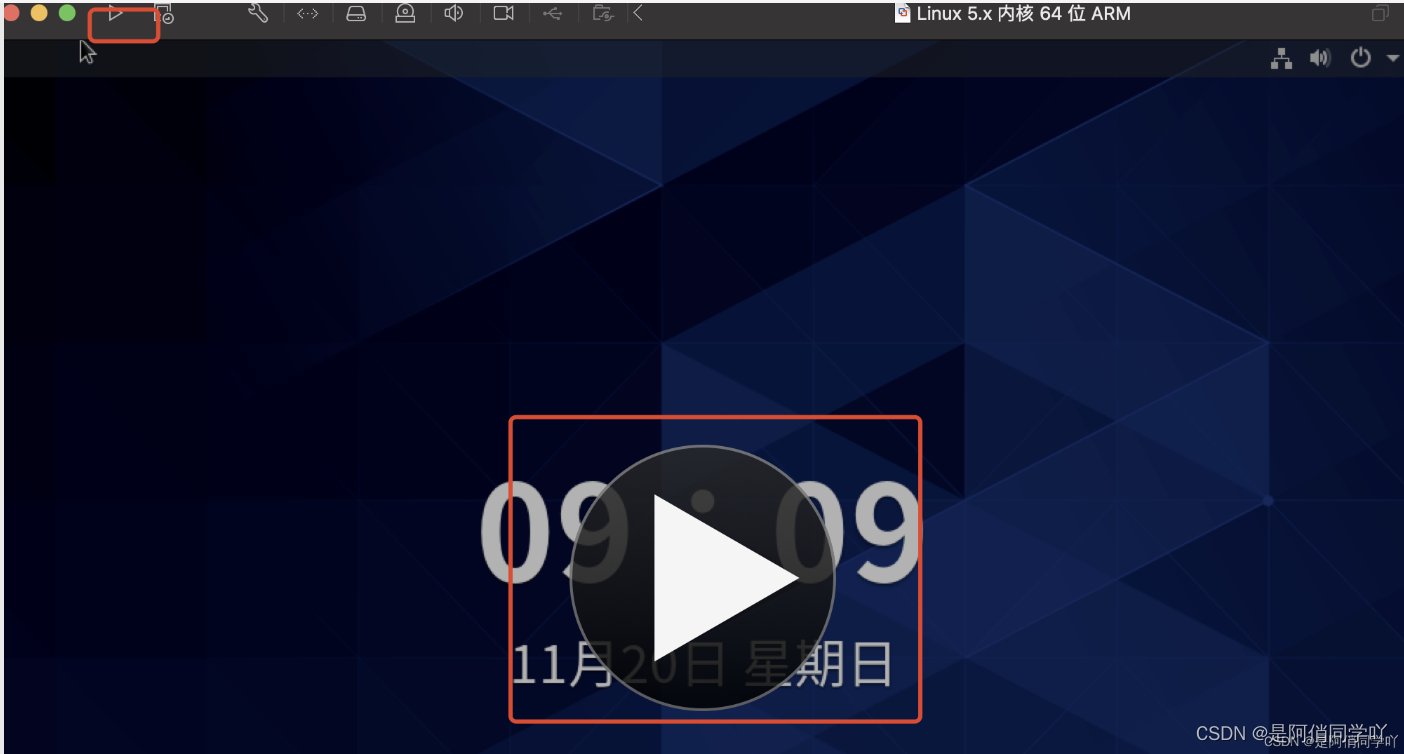
9、向上方向键选择install centos8 linux 8,点击回车开始安装系统
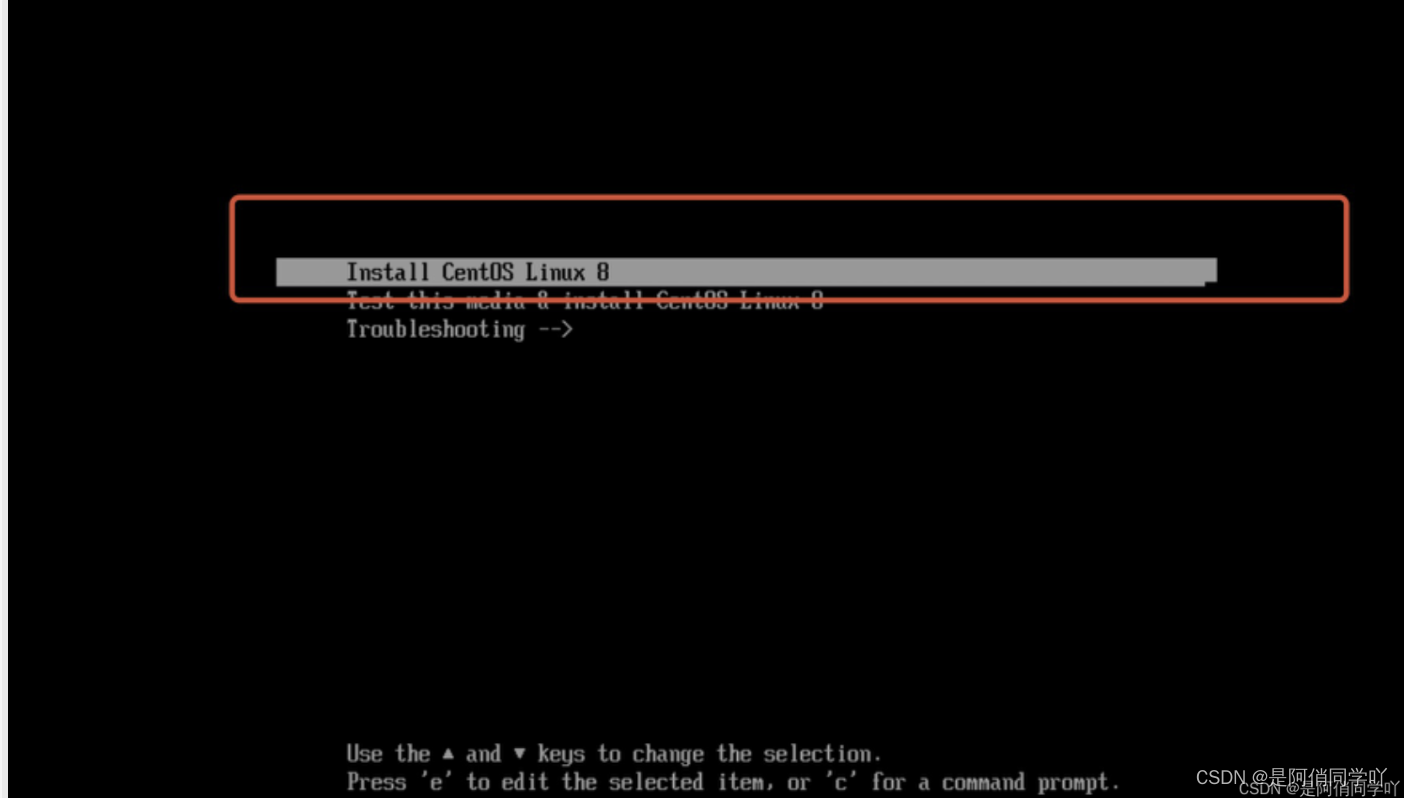
10、选择所使用的语言,点击继续
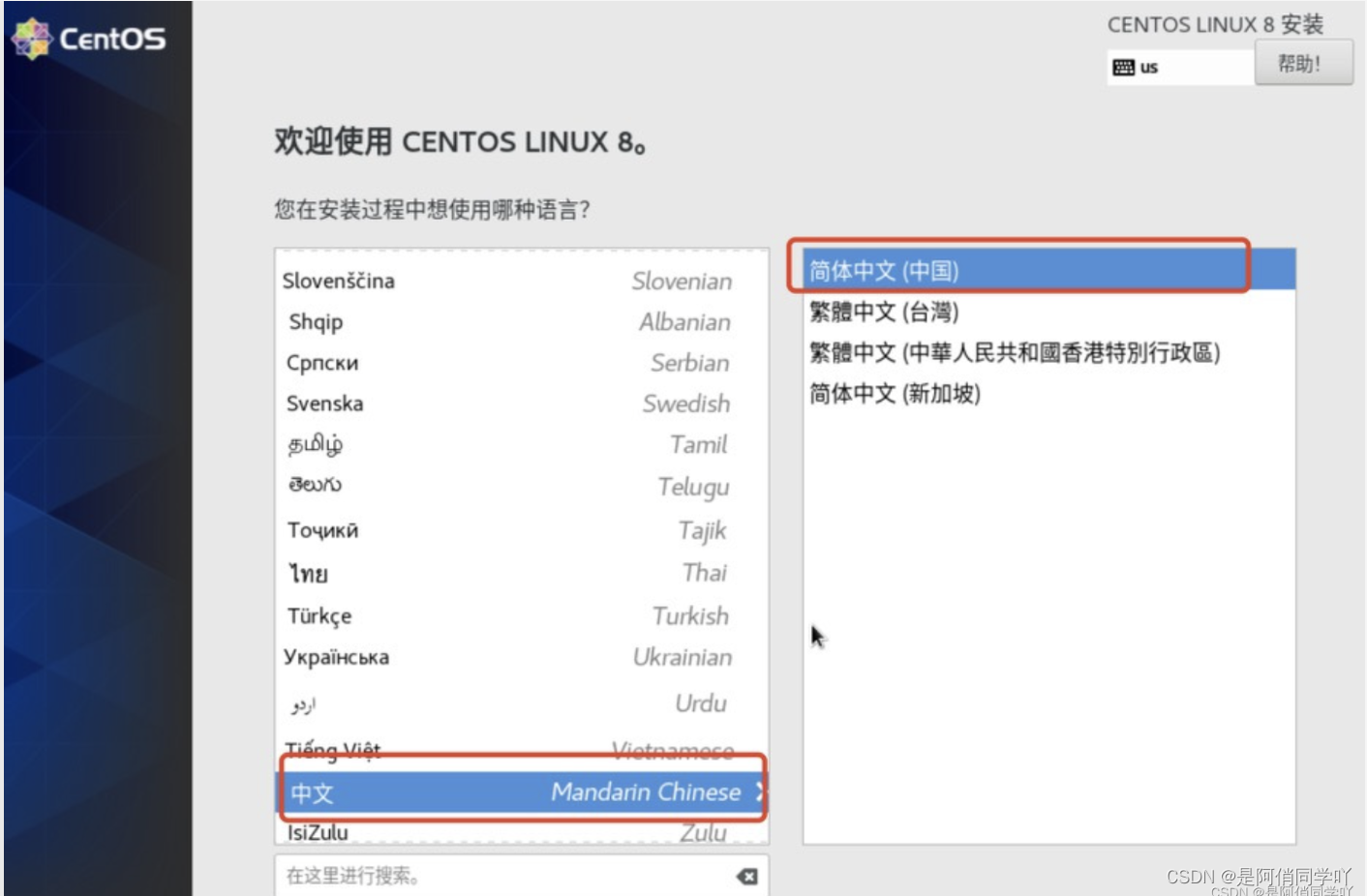
11、配置网络主机名,网卡,添加磁盘挂载点
点击网络和主机名,配置网络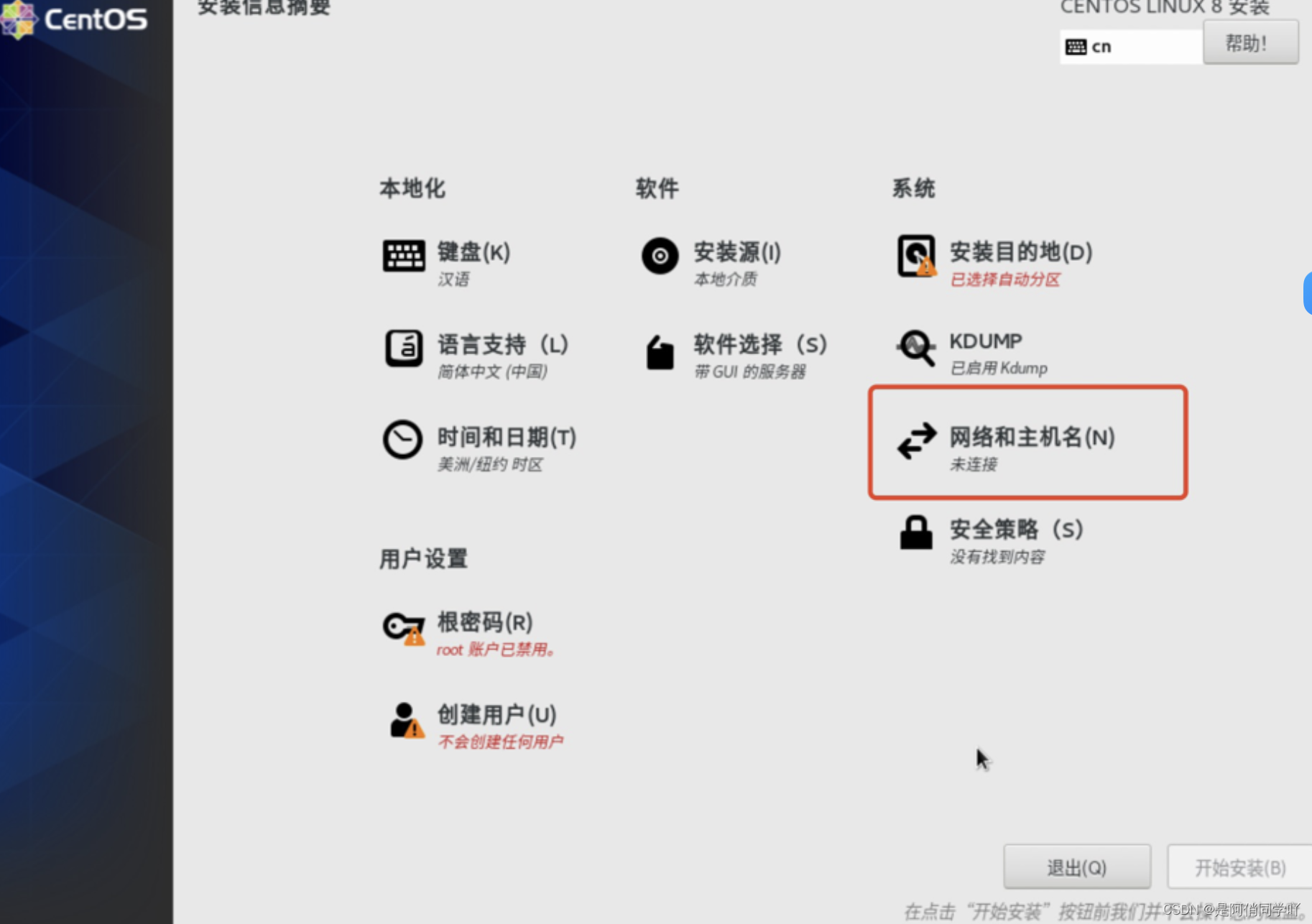
打开网卡开关,更改主机名并应用,完成。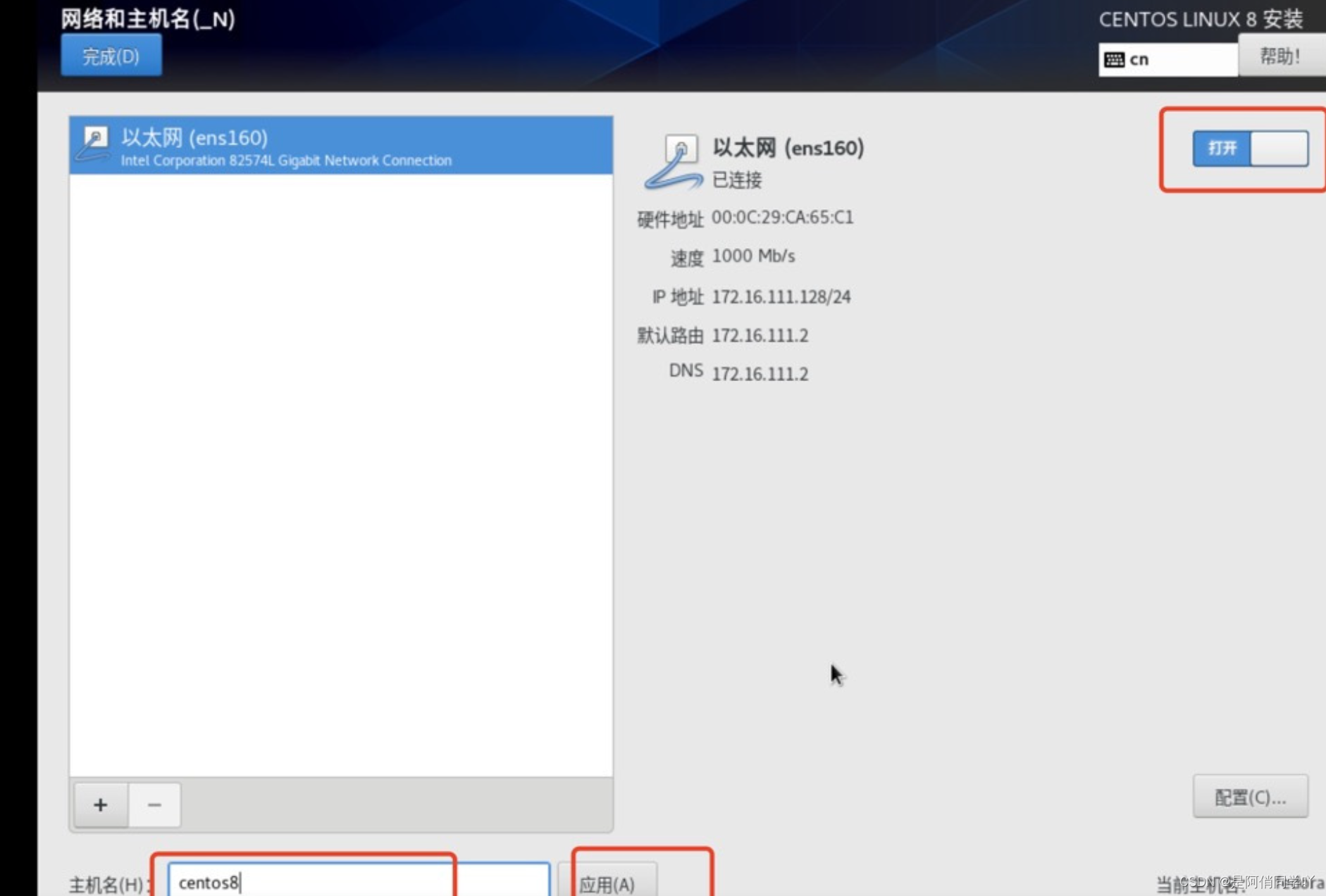 点击时间和日期
点击时间和日期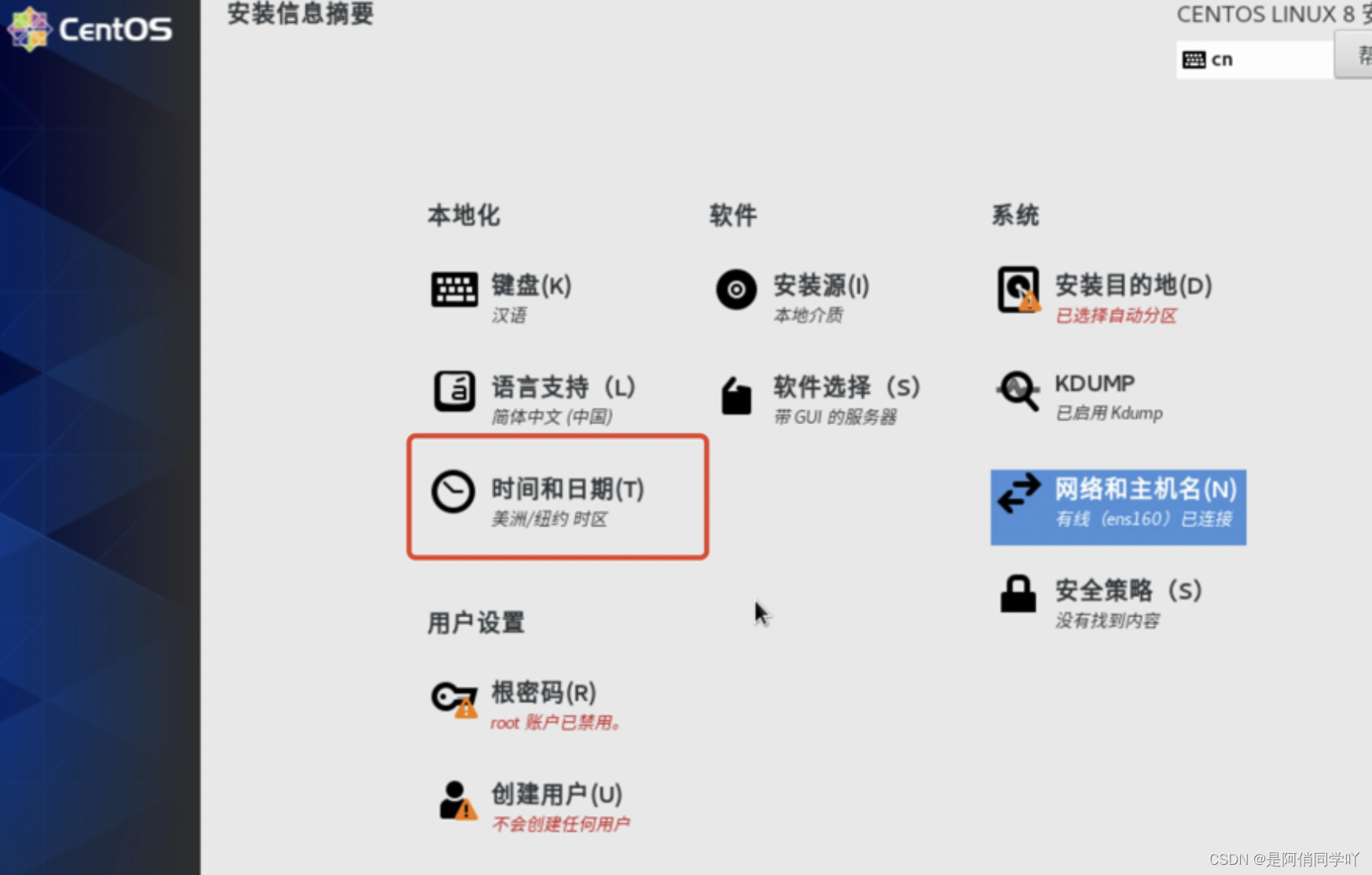 打开网络时间,会自定校准时间,选择亚洲上海,点击完成。
打开网络时间,会自定校准时间,选择亚洲上海,点击完成。
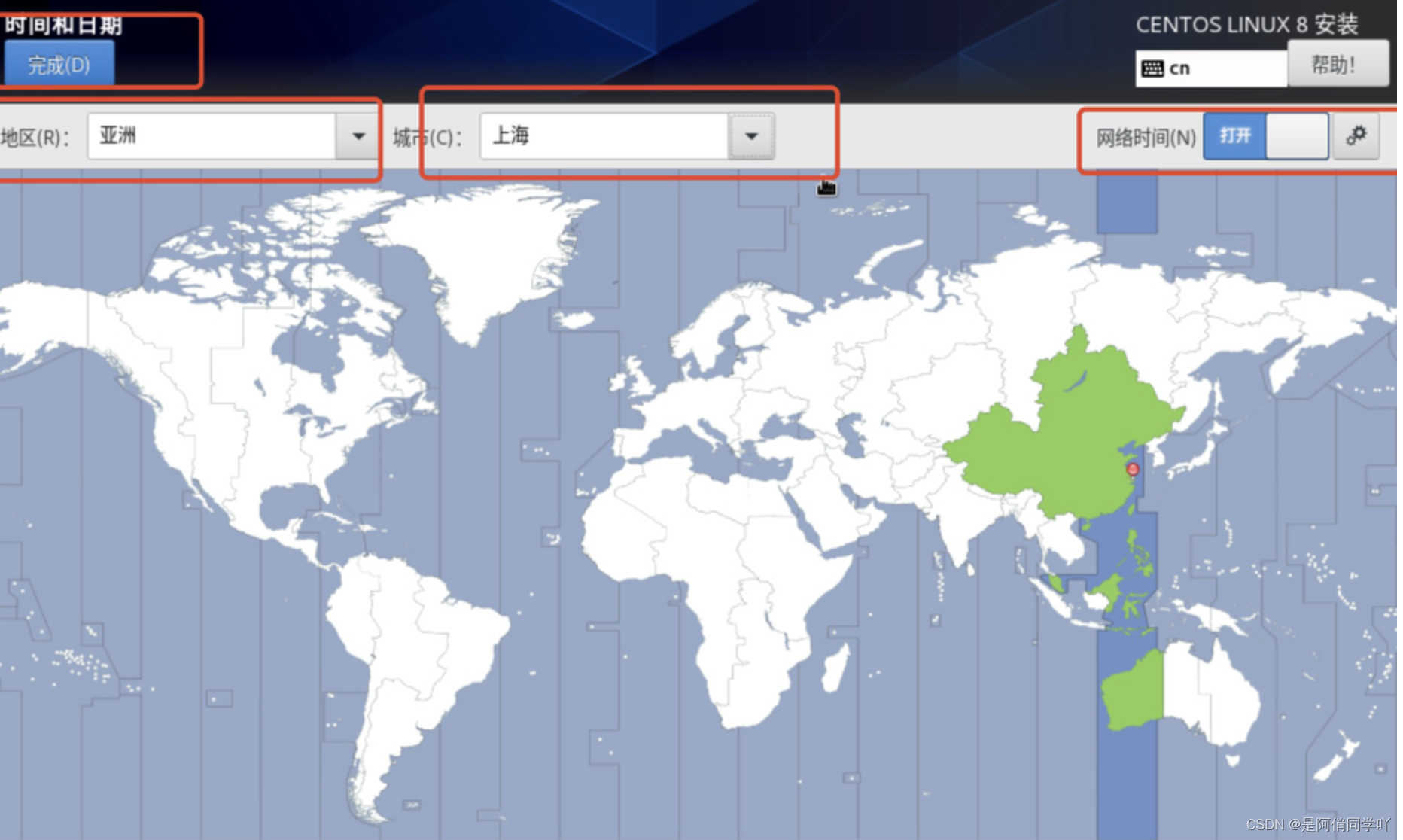
软件选择,点击最小化安装。
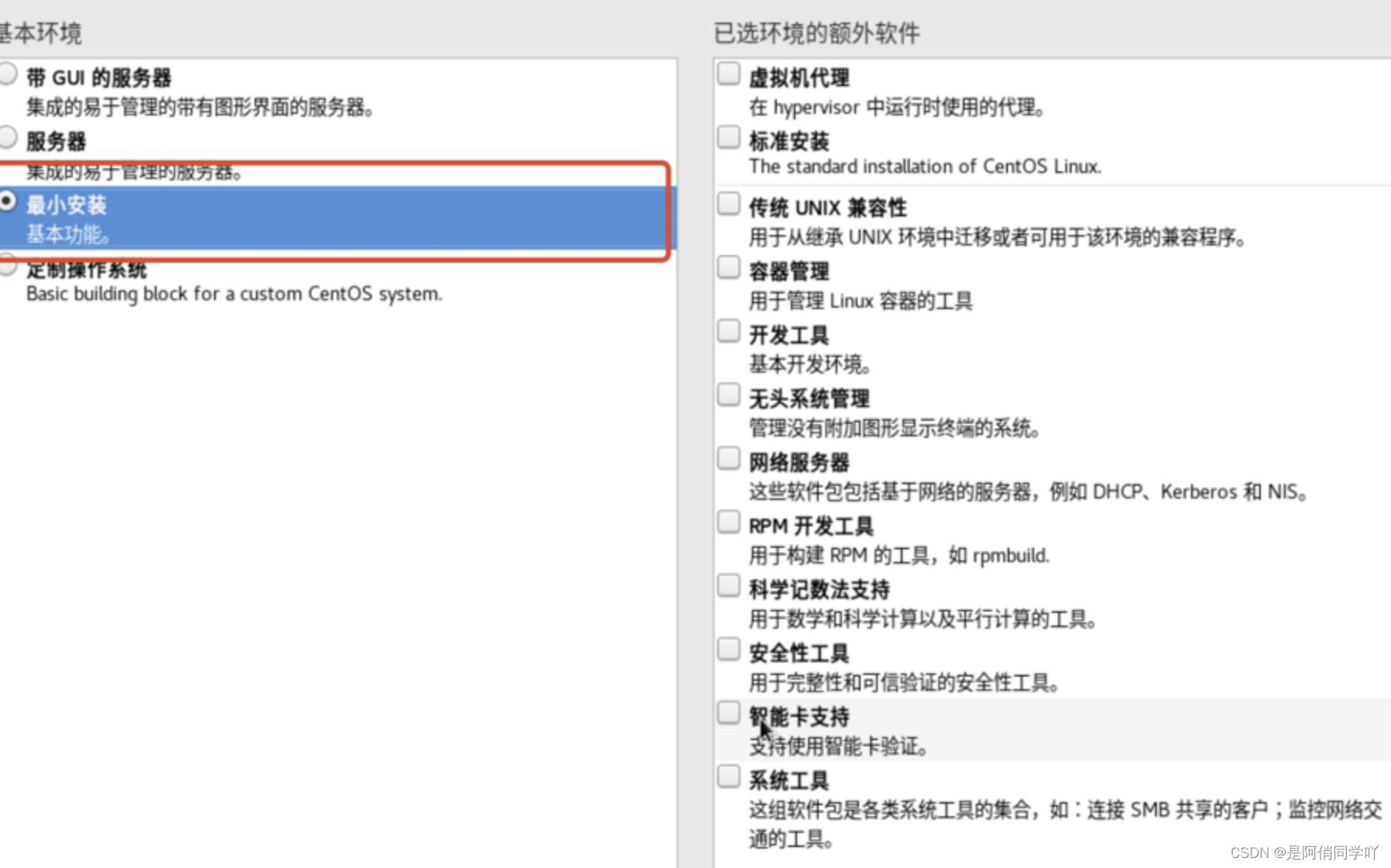
选择安装目的地(可进行磁盘划分) 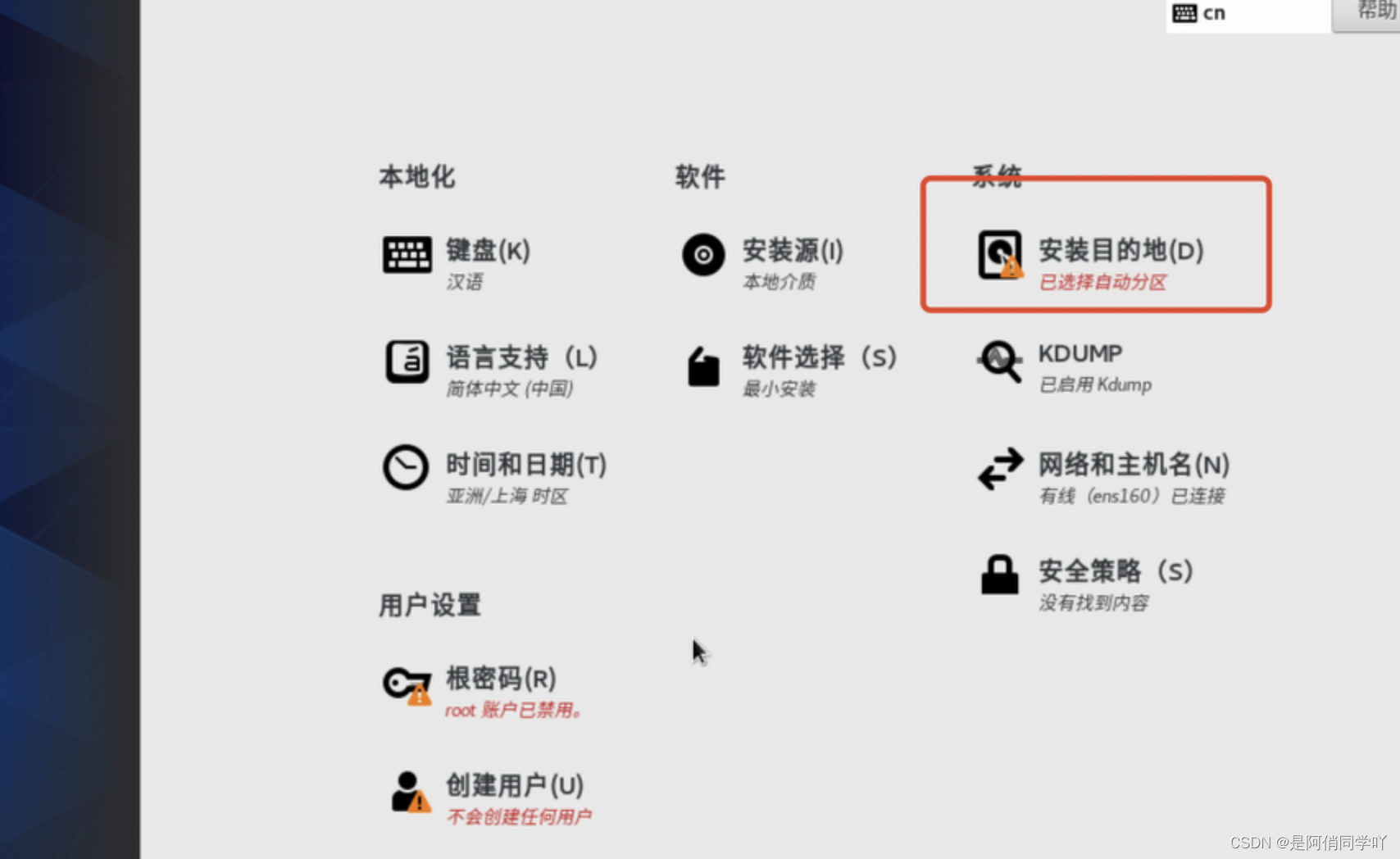 选择自定义点击完成
选择自定义点击完成 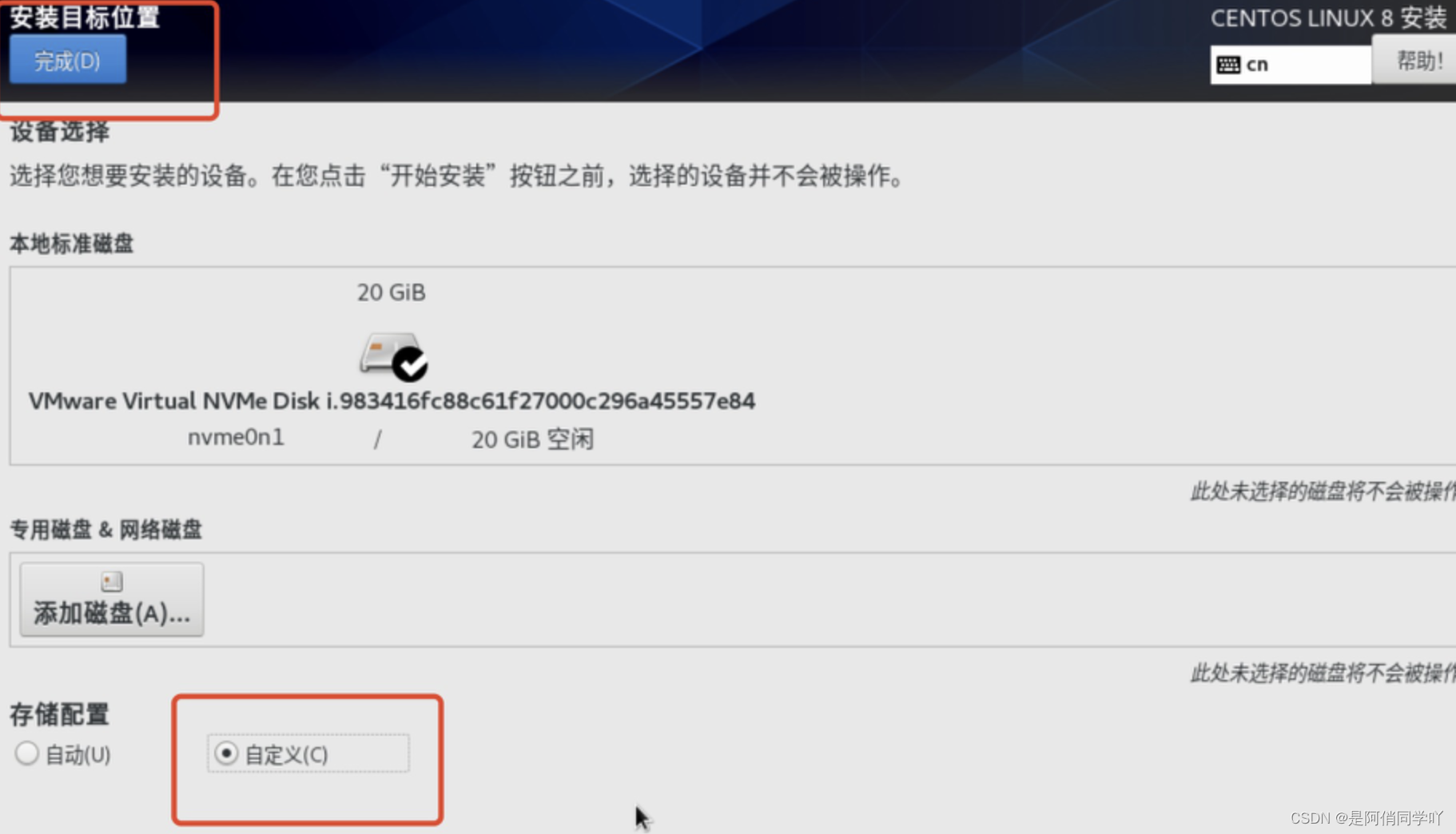
弹出下图界面,点击➕号,选择/boot分区,添加挂载点
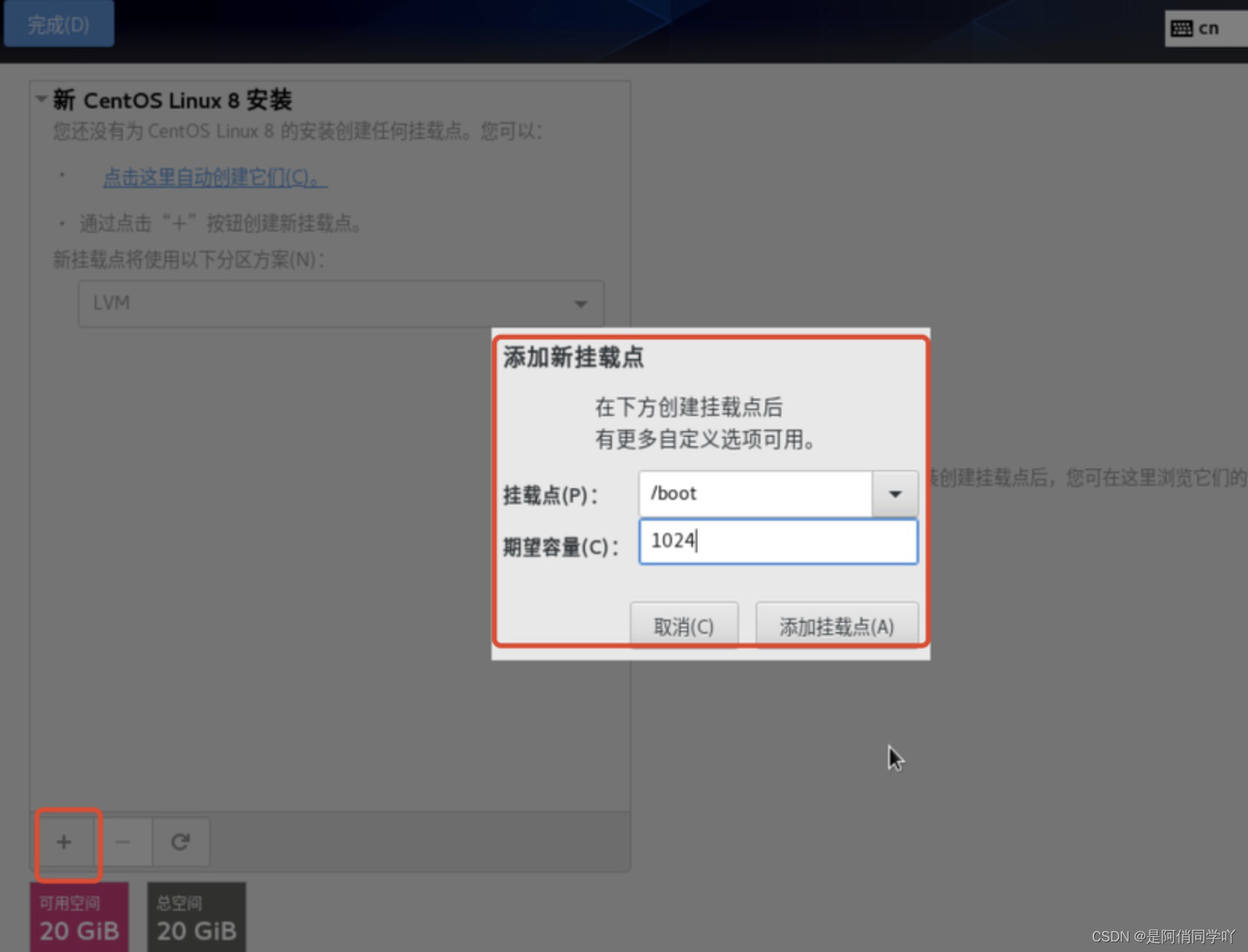
同样的方法给其他分区分配空间,点击完成 弹出以下界面,点击接受更改
弹出以下界面,点击接受更改 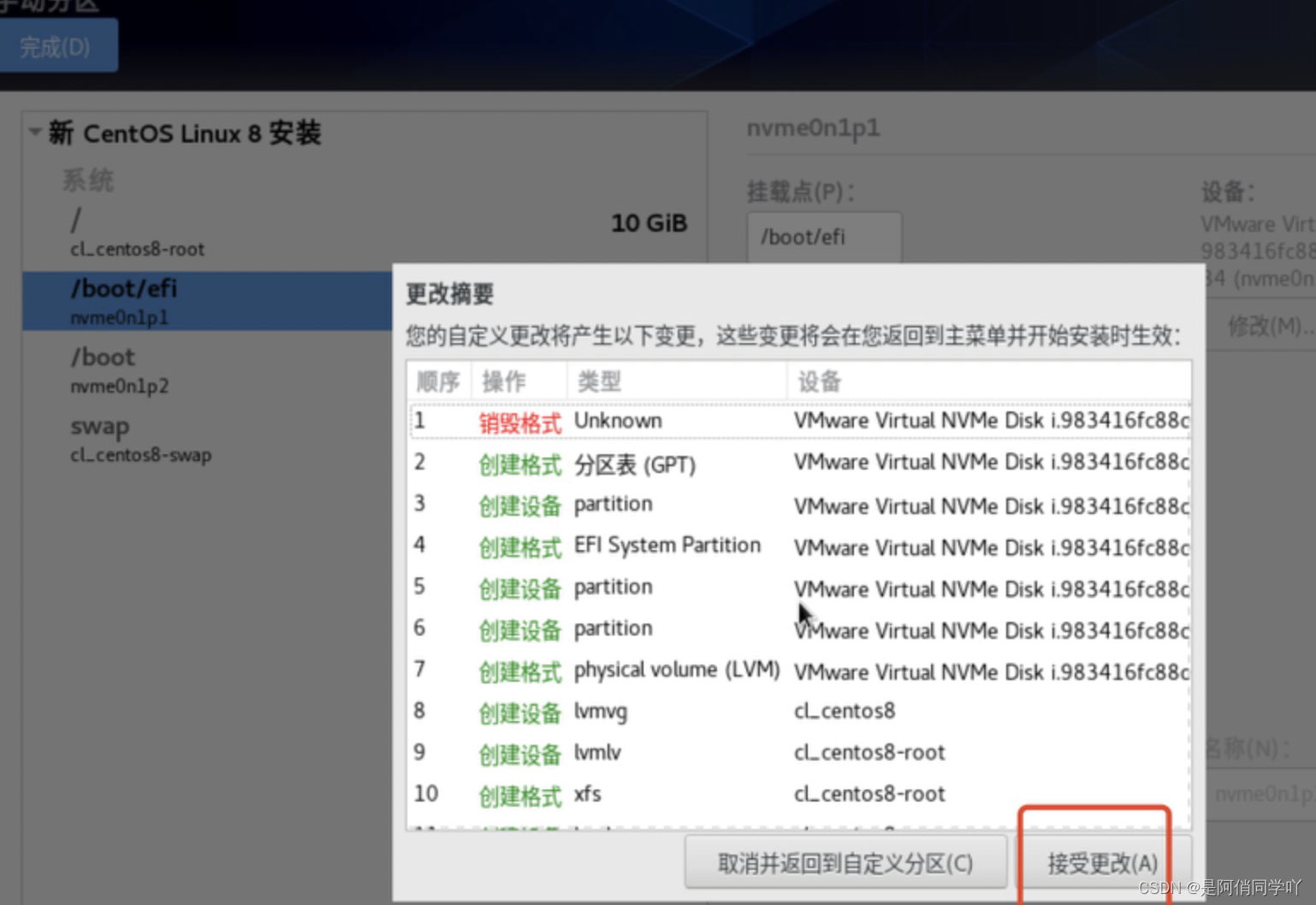
点击根密码,设置密码完成后,开始安装。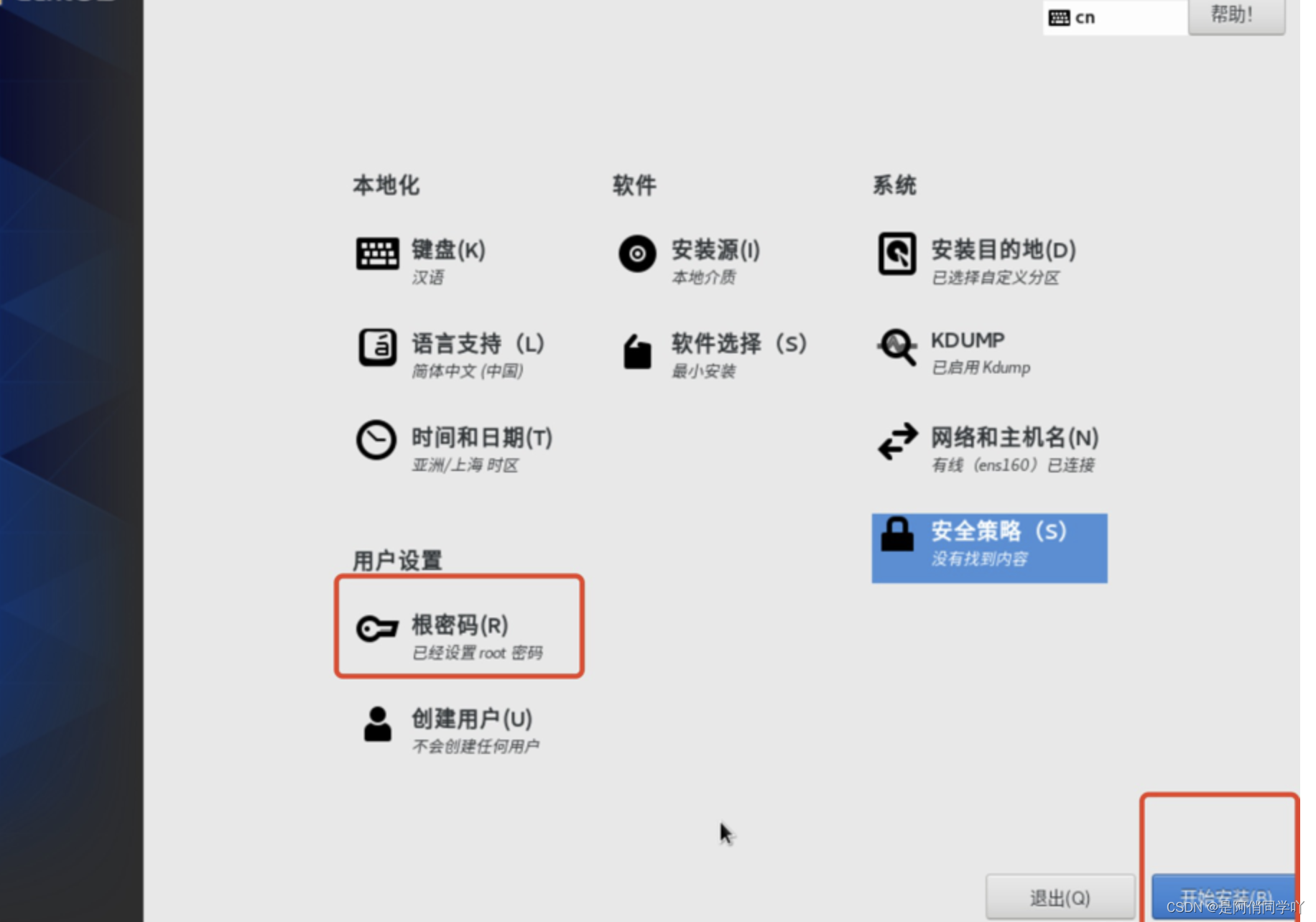
重启系统即可 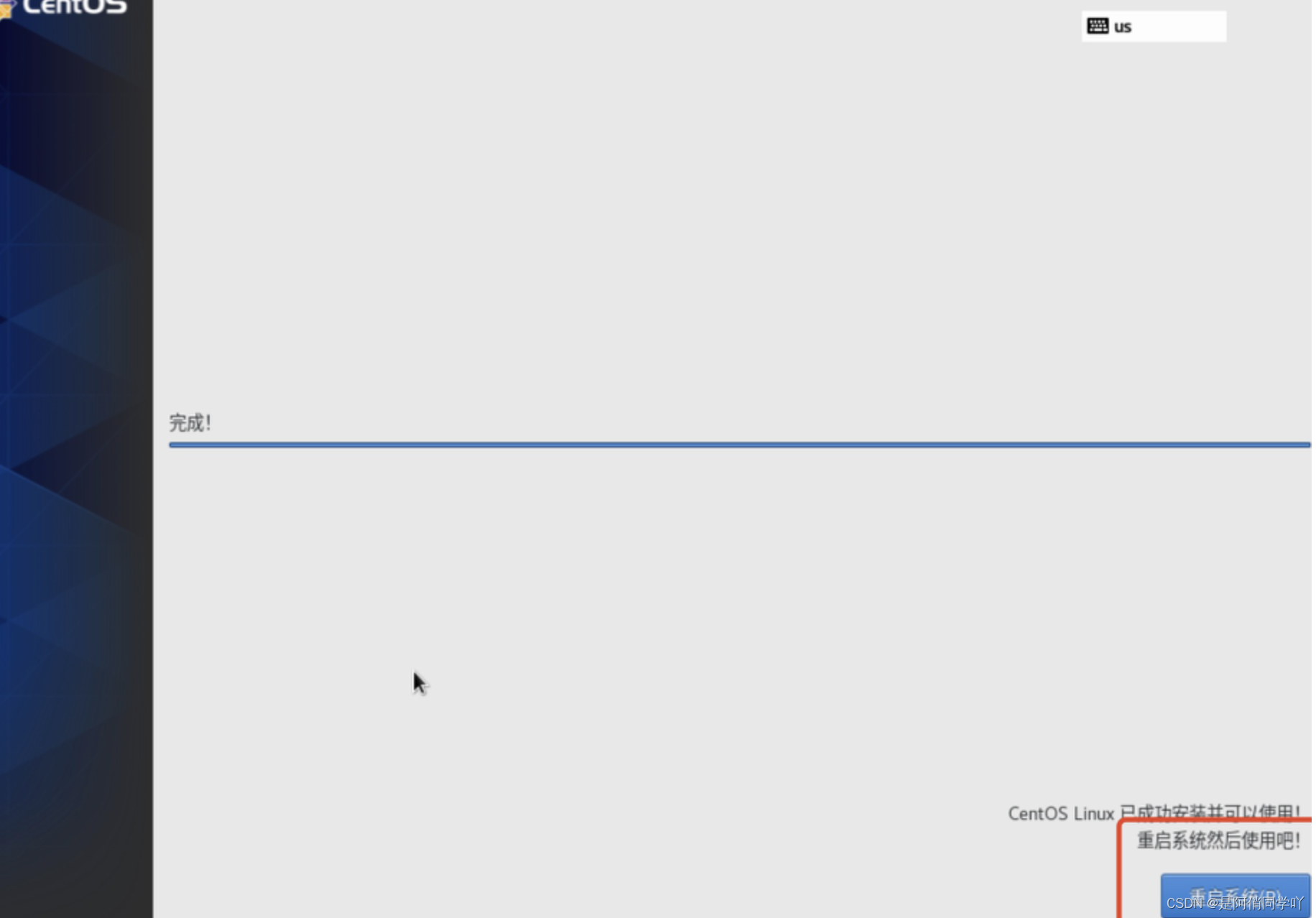
12,终端命令操作
编辑网卡配置文件cd /etc/sysconfig/network-scripts/
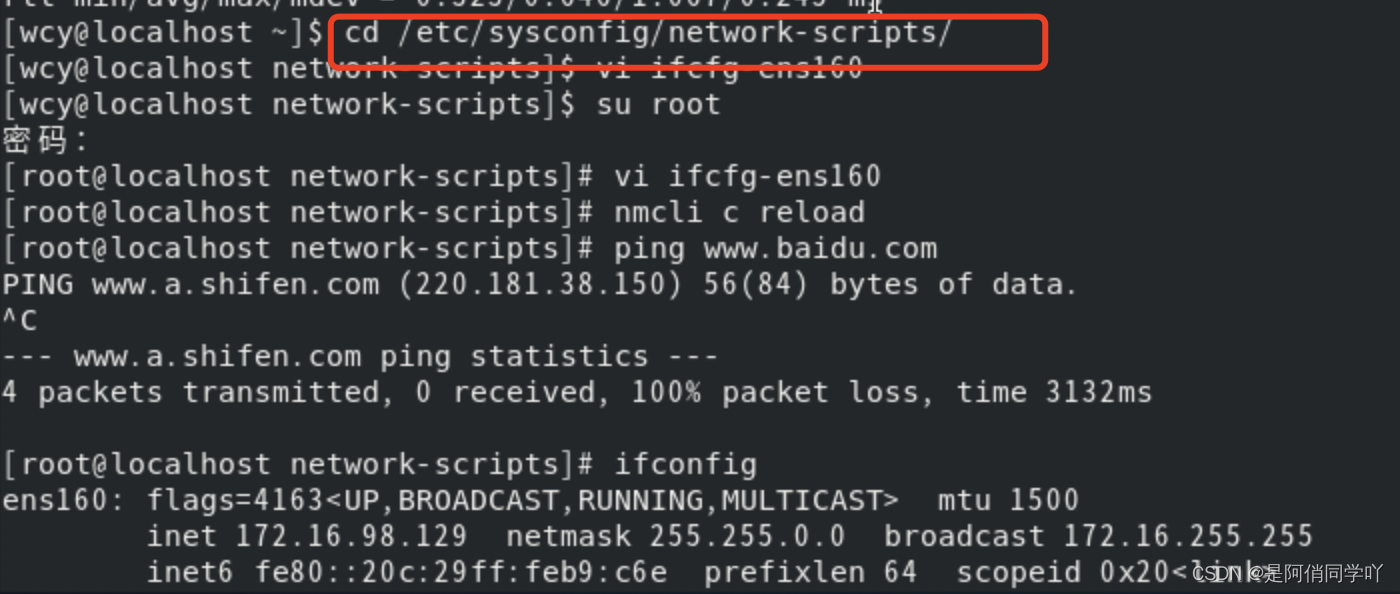

在配置文件中添加:
1|IPADDR=192.168.244.12 #静态IP,你要修改的ip
2|GATEWAY=192.168.244.1 #默认网关
3|NETMASK=255.255.255.0 #子网掩码
重启网卡
1|nmcli c reload
ping通外网www.baidu.com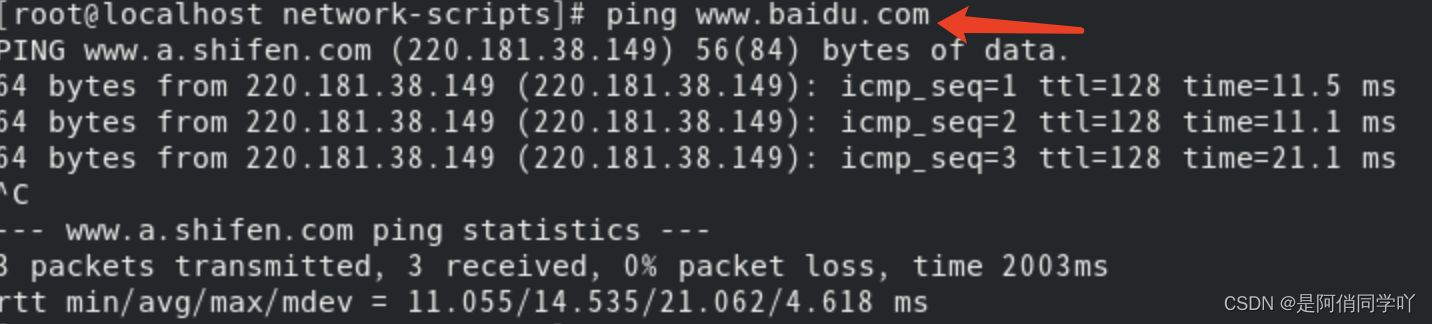 设置yum源
设置yum源
参考:https://blog.csdn.net/xiaocao_debug/article/details/123041407